Migrarea Squarespace la WordPress: Ghid de experți
Publicat: 2024-12-09În acest ghid, vă vom ajuta să vă migrați site-ul web de la Squarespace la WordPress. În timp ce Squarespace este o platformă excelentă pentru începători, este foarte obișnuit ca proprietarii de site-uri să o depășească atunci când încep să caute mai multe funcții și flexibilitate. Și WordPress este adesea următorul pas logic.
Dacă vă aflați într-o poziție în care doriți să comutați, această postare își propune să facă procesul cât mai ușor și nedureros posibil. Mai jos, vom discuta motivele pentru care trecerea de la Squarespace la WordPress este o idee bună și apoi cum să o reușim pas cu pas.
Principalele motive pentru a migra de la Squarespace la WordPress
Când construiți un site web pentru prima dată, Squarespace este de mare ajutor. Are toate caracteristicile necesare pentru începători pentru a crea o prezență pe web, inclusiv găzduire, capabilități de creare de pagini, opțiuni de comerț electronic și instrumente de marketing.
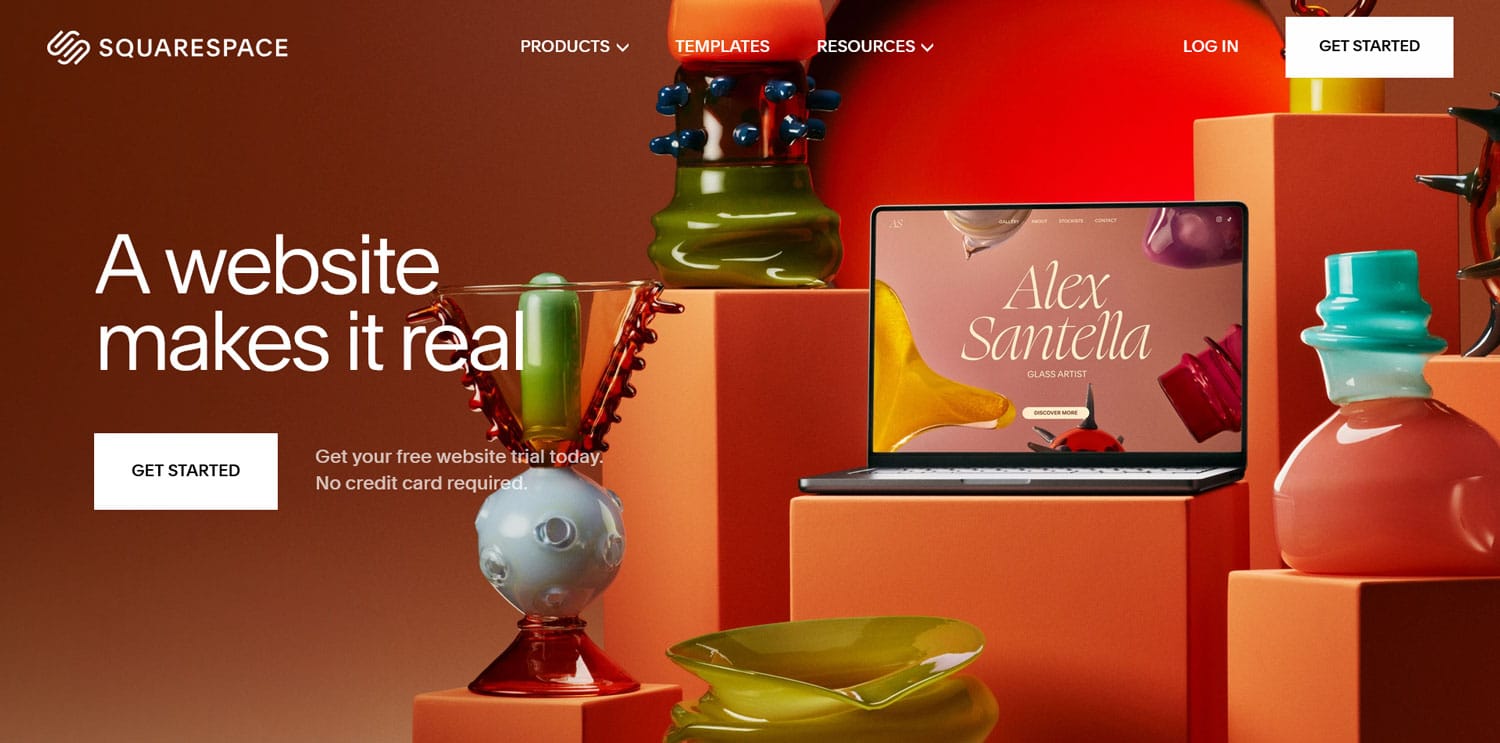
Deci, de ce te-ai îndepărta de asta?
Pentru că WordPress oferă o serie de beneficii care îl fac adesea o opțiune mai atractivă:
- Mai puține costuri – WordPress este open source și, prin urmare, este gratuit. Puteți avea un site web la prețul de găzduire (începând de la 3 USD/lună) și un domeniu (aproximativ 15 USD/an) fără nicio limită de dimensiune și funcționalitate. Spre deosebire de asta, Squarespace taxează între 16 USD și 52 USD pe lună (dacă plătiți anual) și anumite caracteristici, cum ar fi vânzarea de produse, sunt rezervate pentru planuri mai mari.
- Proprietatea completă a site-ului – A avea un site web Squarespace seamănă mai mult cu închirierea decât deținerea acestuia. După cum vom vedea mai jos, nu există nicio modalitate de a-l împacheta și de a-l lua cu tine. Este complet diferit în WordPress, unde poți face tot ce vrei cu site-ul tău. Îl poți muta de la un furnizor de găzduire la altul și poți lua cu tine tot designul, conținutul și datele.
- Flexibilitate sporită – Un alt beneficiu al migrării de la Squarespace la WordPress este că acesta din urmă vă permite să vă personalizați liber site-ul. Puteți schimba designul și funcționalitatea cu teme, pluginuri și chiar cod personalizat. Practic nu există limite.
Factori precum cei de mai sus sunt motivul pentru care WordPress alimentează 43% din toate site-urile web și de ce ar trebui să vă alăturați acestora.
Cum să mutați site-ul dvs. Squarespace pe WordPress (pas cu pas)
Acum haideți să vorbim despre cum să vă mutați site-ul. O vom lua frumos și ușor.
1. Obțineți un furnizor de găzduire
Primul lucru de care veți avea nevoie este un furnizor de găzduire. Cu WordPress, sunteți liber să alegeți, deoarece software-ul rulează pe aproape orice configurare de server. Mulți furnizori sunt, de asemenea, specializați în rularea site-urilor web WordPress acum.
Ce găzduire are cel mai mult sens pentru tine depinde de site-ul tău, cantitatea de trafic, bugetul, experiența, nevoile și multe altele. Pentru a vă ajuta să faceți o alegere, utilizați aceste resurse:
- 7 întrebări de pus atunci când alegeți găzduirea web
- Cele mai bune servicii de găzduire WordPress pentru afaceri mici și bloguri
- Partajat vs VPS vs Dedicat vs Cloud Hosting
Rețineți că, dacă utilizați propriul domeniu pentru site-ul dvs. Squarespace și doriți să îl păstrați, probabil va trebui să obțineți mai întâi un domeniu temporar pentru noul dvs. site web. În acest fel, puteți lucra la el și, de asemenea, puteți accesa vechiul site web înainte de a face schimbarea. Mulți furnizori vor oferi site-uri de organizare doar în acest scop. Un mediu de dezvoltare locală este, de asemenea, o opțiune.
2. Instalați WordPress
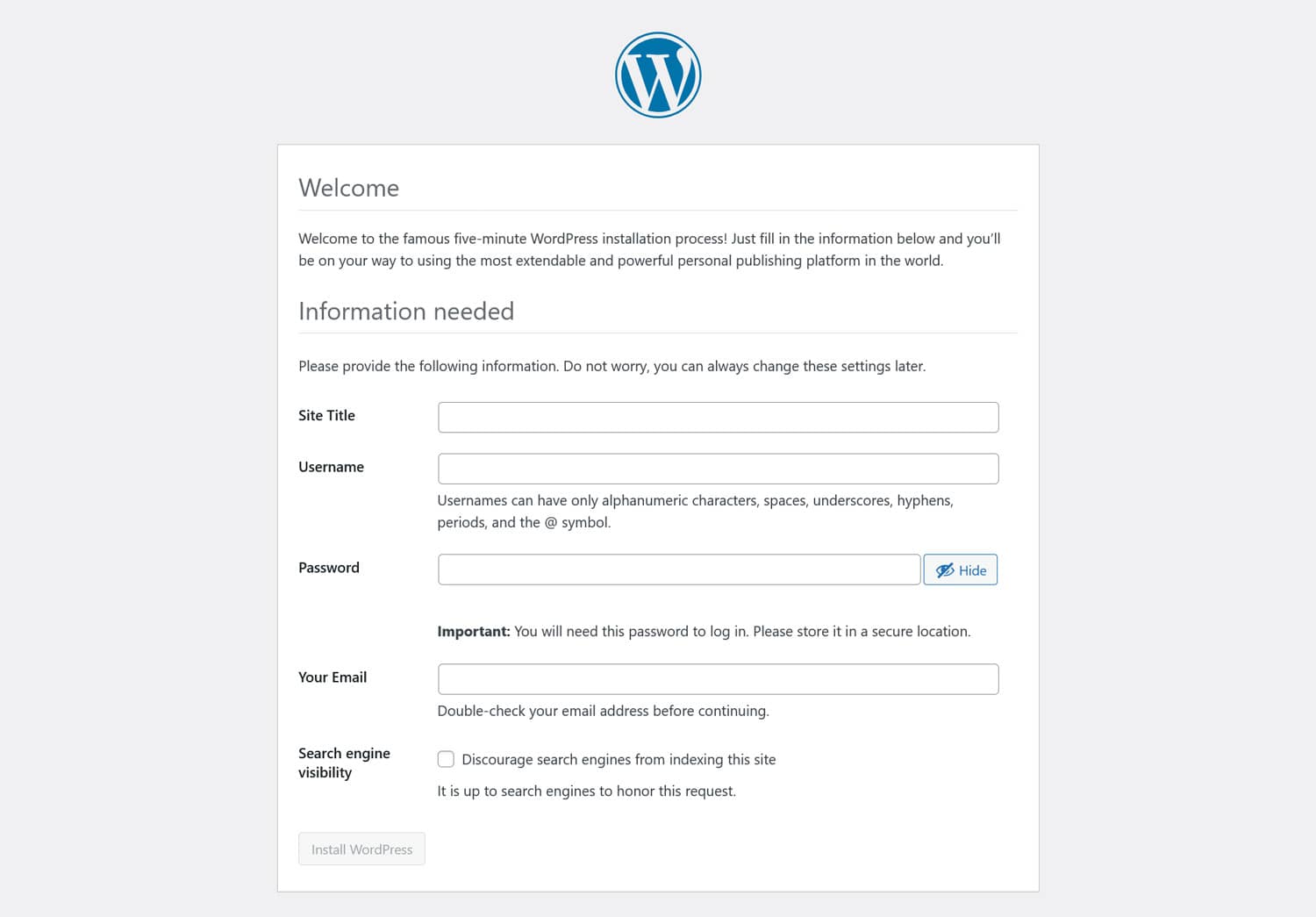
Apoi, pentru a migra site-ul Squarespace, trebuie să instalați WordPress. A face acest lucru manual nu este prea complicat, practic trebuie să:
- Descărcați WordPress și dezarhivați-l
- Încărcați fișierele pe serverul dvs. prin FTP
- Creați o bază de date și acreditări
- Rulați programul de instalare WordPress
Chiar nu este greu, dar există o opțiune și mai ușoară. Deoarece WordPress este atât de popular, majoritatea furnizorilor de găzduire vă permit acum să îl instalați cu un singur clic.
Asta înseamnă că poți sări peste toate cele de mai sus. Cum funcționează exact este diferit de la un furnizor la altul, așa că discutați cu al dvs. dacă nu găsiți opțiunea potrivită.
După ce ați terminat, asigurați-vă că vă conectați la tabloul de bord WordPress. Veți lucra acolo în curând și s-ar putea să vă gândiți deja să creați un utilizator (sub Utilizatori > Adăugați un utilizator nou ) căruia îi puteți aloca conținutul Squarespace atunci când îl importați.
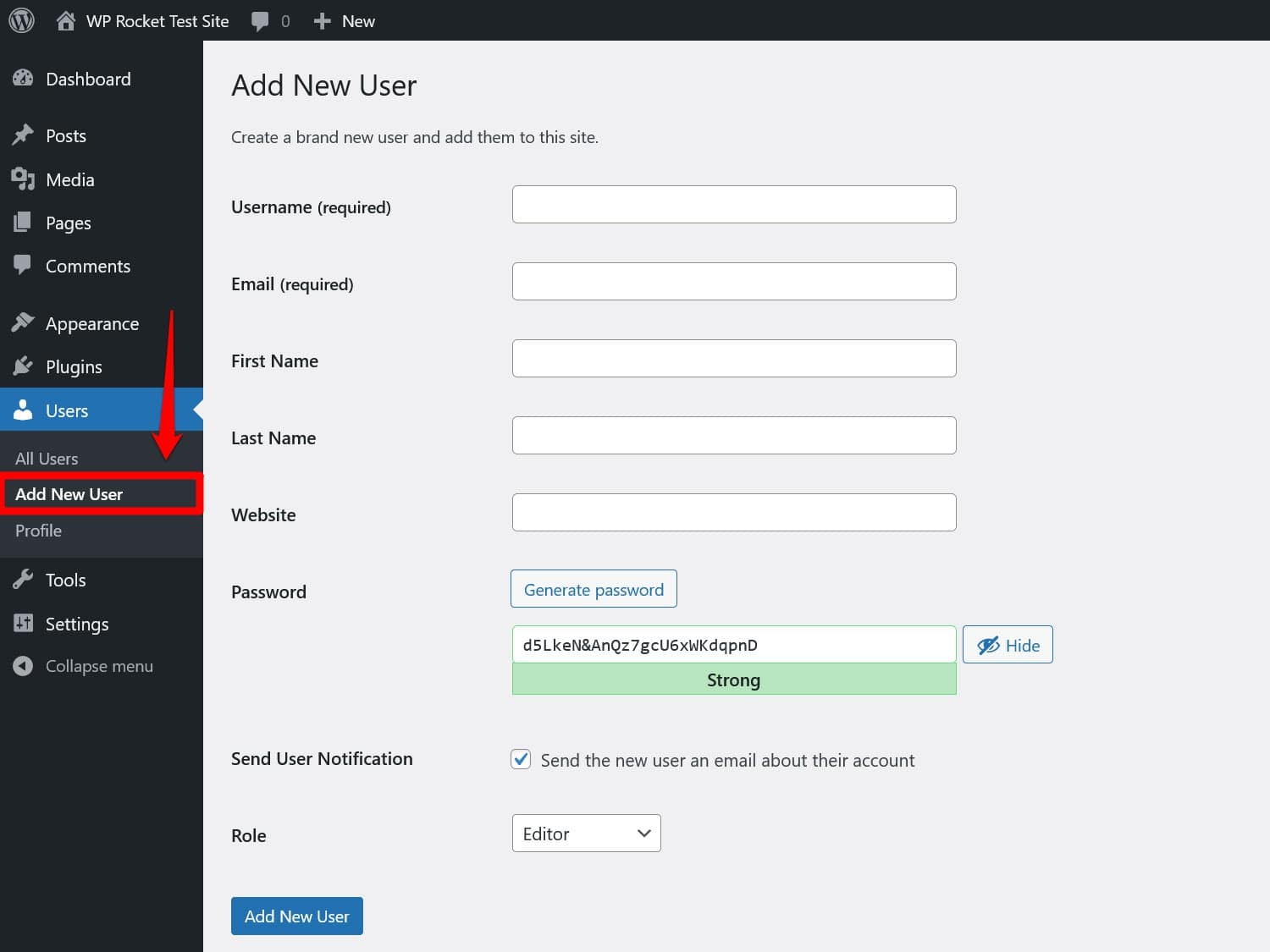
3. Exportați conținutul dvs. Squarespace
După aceasta, accesați site-ul dvs. Squarespace, este timpul să începeți să exportați conținutul existent. Din păcate, platforma nu oferă prea multă asistență pentru asta. În mod implicit, vă permite doar să exportați automat:
- Pagini, inclusiv pagina de pornire
- Postări de blog, atâta timp cât sunt sub un singur blog
- Paginile galeriei
- Text și încorporați blocuri
Pe de altă parte, iată ce exportă Squarespace, din păcate, nu include:
- Evenimente, produse, album și pagini de index
- Blocuri audio, video sau produse
- Foldere, schițe și CSS personalizate
- Bloguri suplimentare pe care le puteți avea
Vom vorbi mai jos despre cum să le rezolvăm. Pentru moment, în tabloul de bord Squarespace, accesați Setări > Import și export conținut .
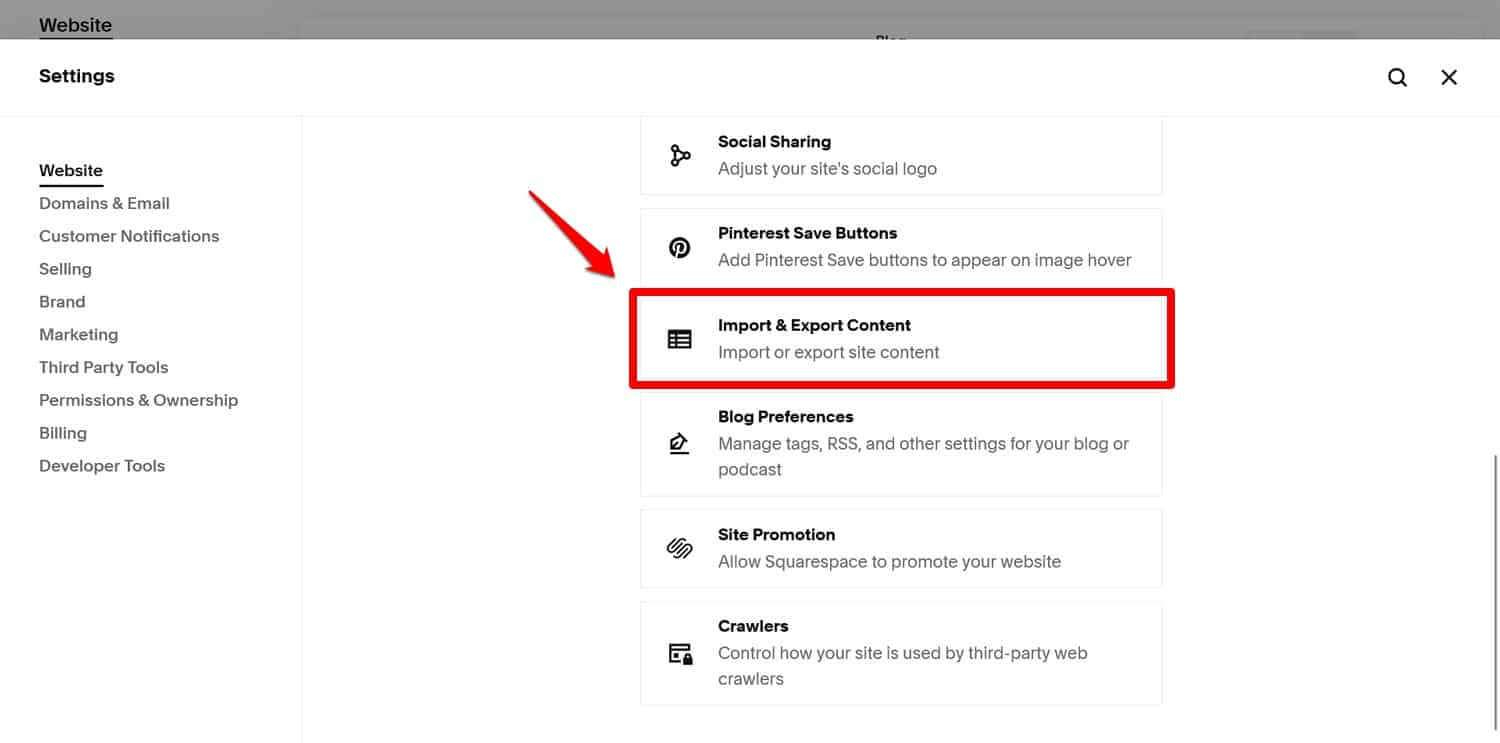
În următorul ecran, alegeți opțiunea Export , apoi faceți clic pe logo-ul WordPress din panoul care apare.
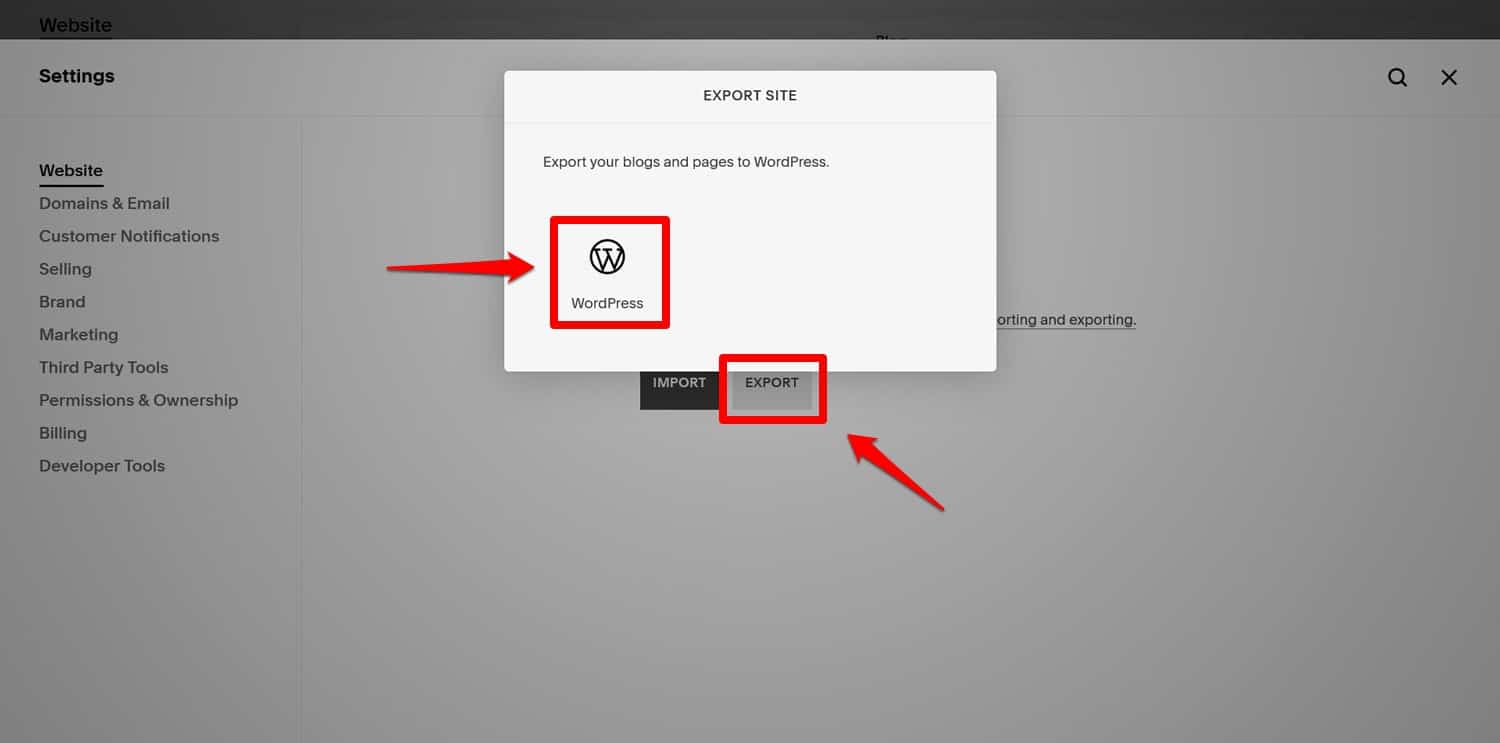
Dacă aveți mai multe bloguri, va trebui, de asemenea, să alegeți pe care doriți să îl luați cu dvs.
Continuați să începeți exportul (va dura un minut pentru a colecta toate datele). Odată gata, apare un buton pentru a descărca fișierul XML.
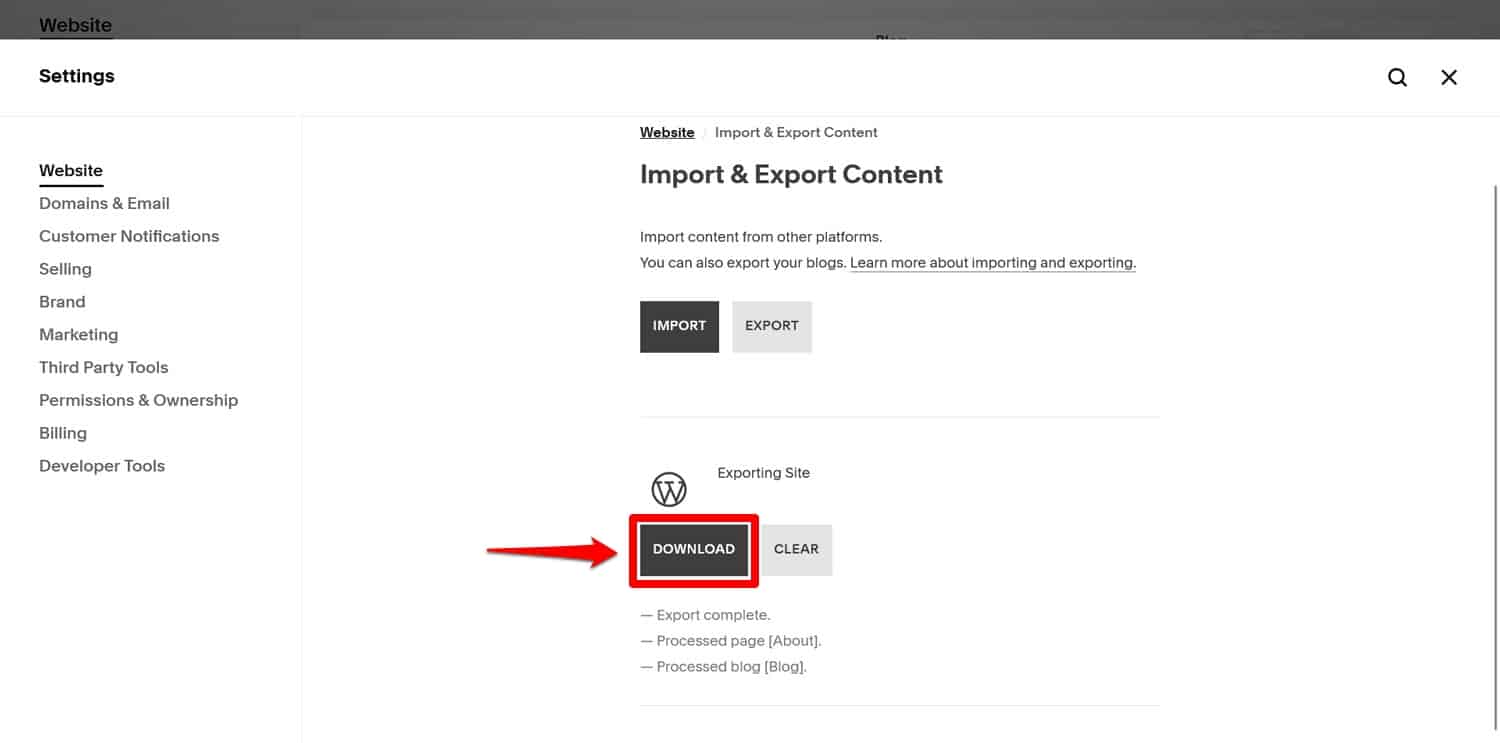
Faceți clic pe el și așteptați până când este pe hard disk.
4. Importați-vă conținutul în WordPress
Următorul pas este să migrați conținutul dvs. Squarespace în WordPress. Pentru aceasta, mai întâi trebuie să instalați instrumentul respectiv.
Pentru a face acest lucru, în tabloul de bord WordPress, accesați Instrumente > Import . Nu există nicio opțiune specială pentru Squarespace, cu toate acestea, puteți utiliza importatorul WordPress pentru fișiere XML. Deci, căutați-l și faceți clic pe Instalați acum .
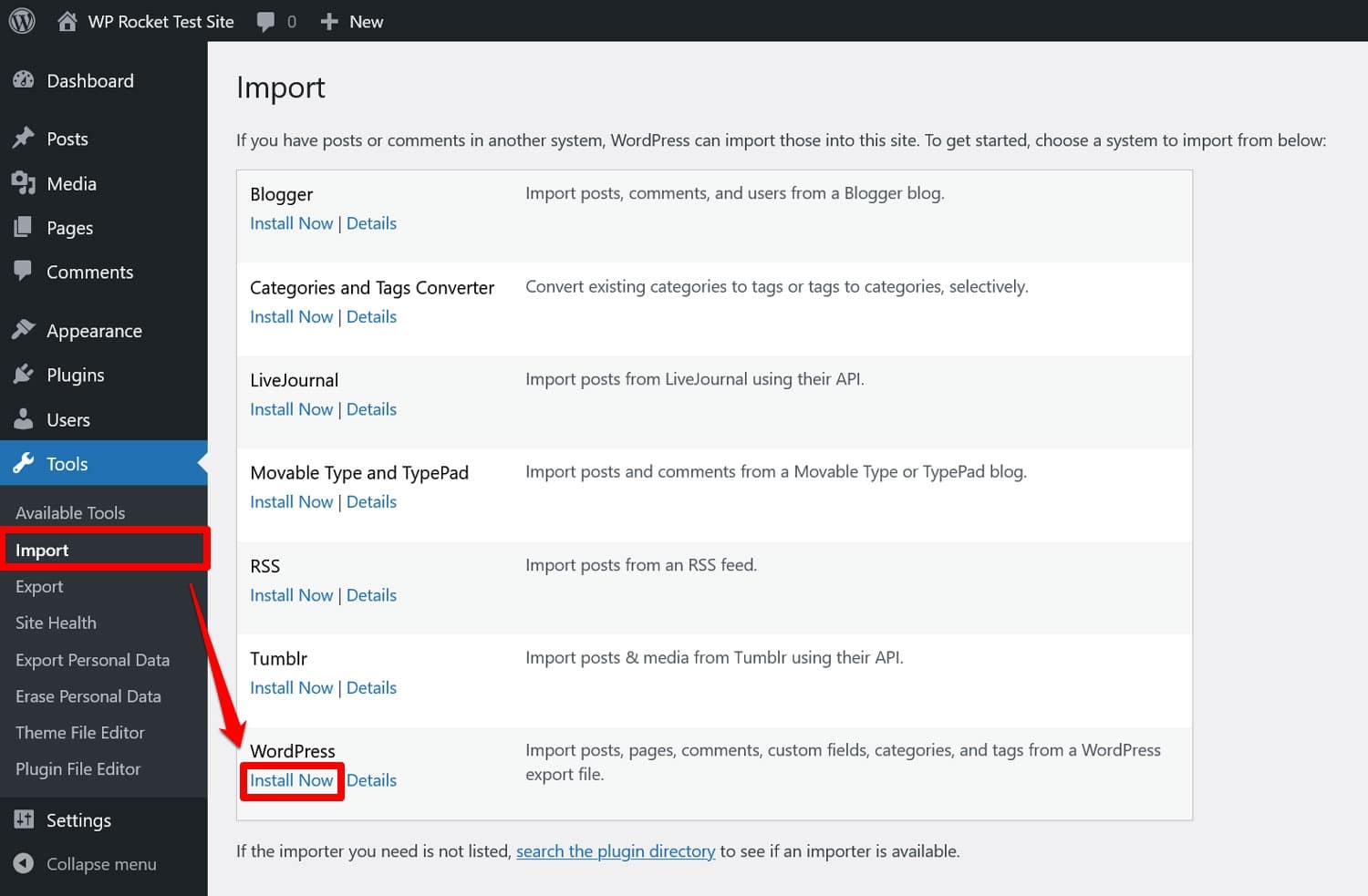
Odată gata, faceți clic pe Run Importer . WordPress vă va cere apoi să specificați ce fișier să importați.
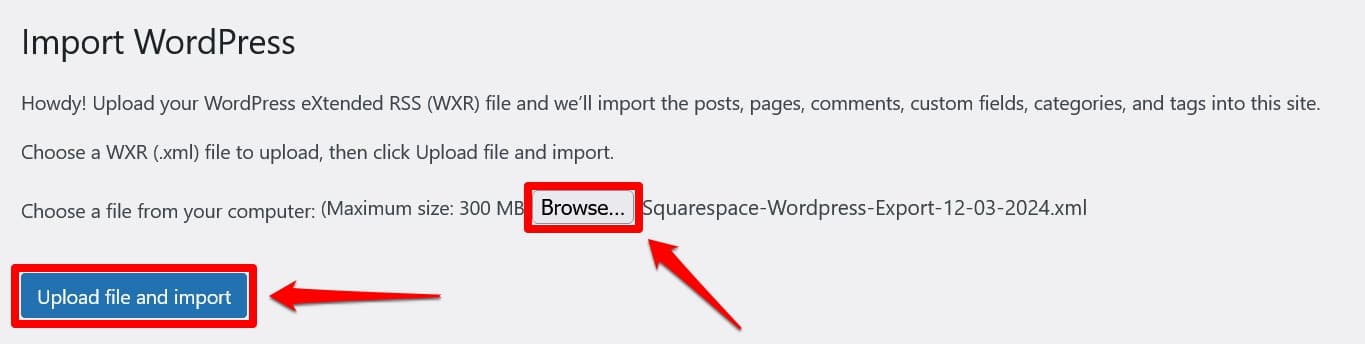
Alegeți-l pe cel pe care tocmai l-ați descărcat din Squarespace și apăsați Încărcați și importați . O solicitare vă va întreba cărui utilizator de site ar trebui să îi fie atribuit conținutul importat.
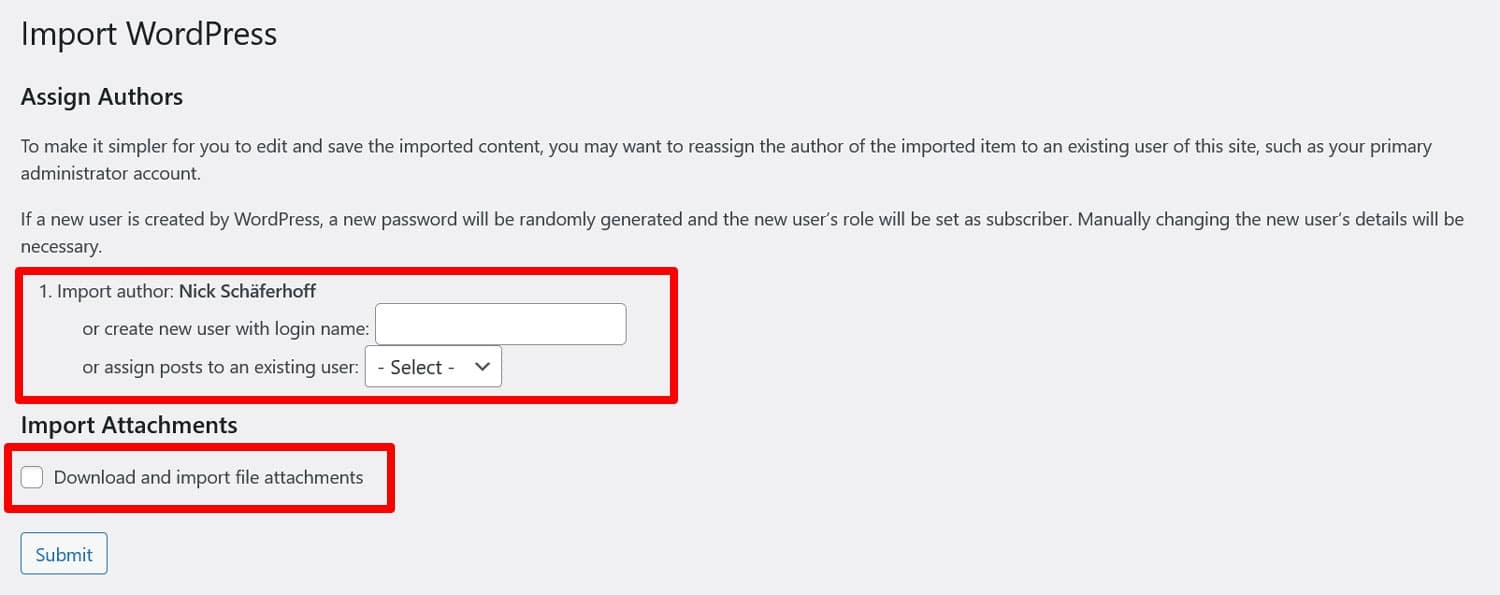
Folosiți-l pe cel propus, creați un utilizator nou sau alegeți unul existent. Ultima opțiune este recomandată, deoarece celelalte metode au dus la erori în timpul testului nostru.
Bifați caseta de selectare unde scrie Descărcați și importați fișiere atașate . Acesta va importa imaginile prezentate ale postărilor dvs. de blog. Vom vorbi mai jos despre cum să importați alte imagini.
Când sunteți gata, faceți clic pe Trimiteți . Probabil că va trebui să așteptați ceva timp, mai ales pentru mult conținut. În cele din urmă, ar trebui să vedeți un mesaj de succes.

Acum ar trebui să puteți vedea conținutul dvs. importat în meniurile Postări și Pagini ale WordPress.
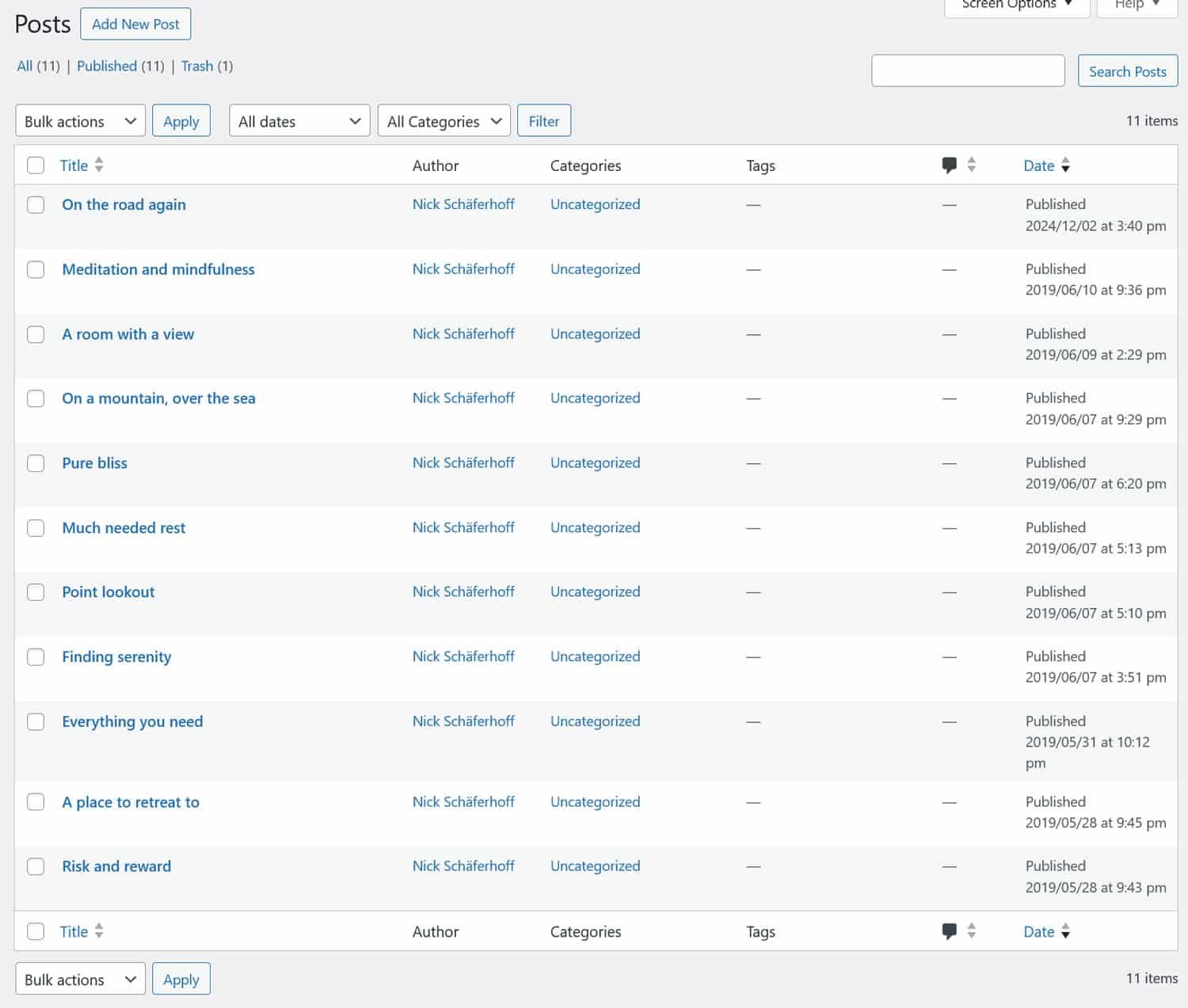
Când le deschideți, veți vedea că editorul WordPress le importă ca blocuri clasice .
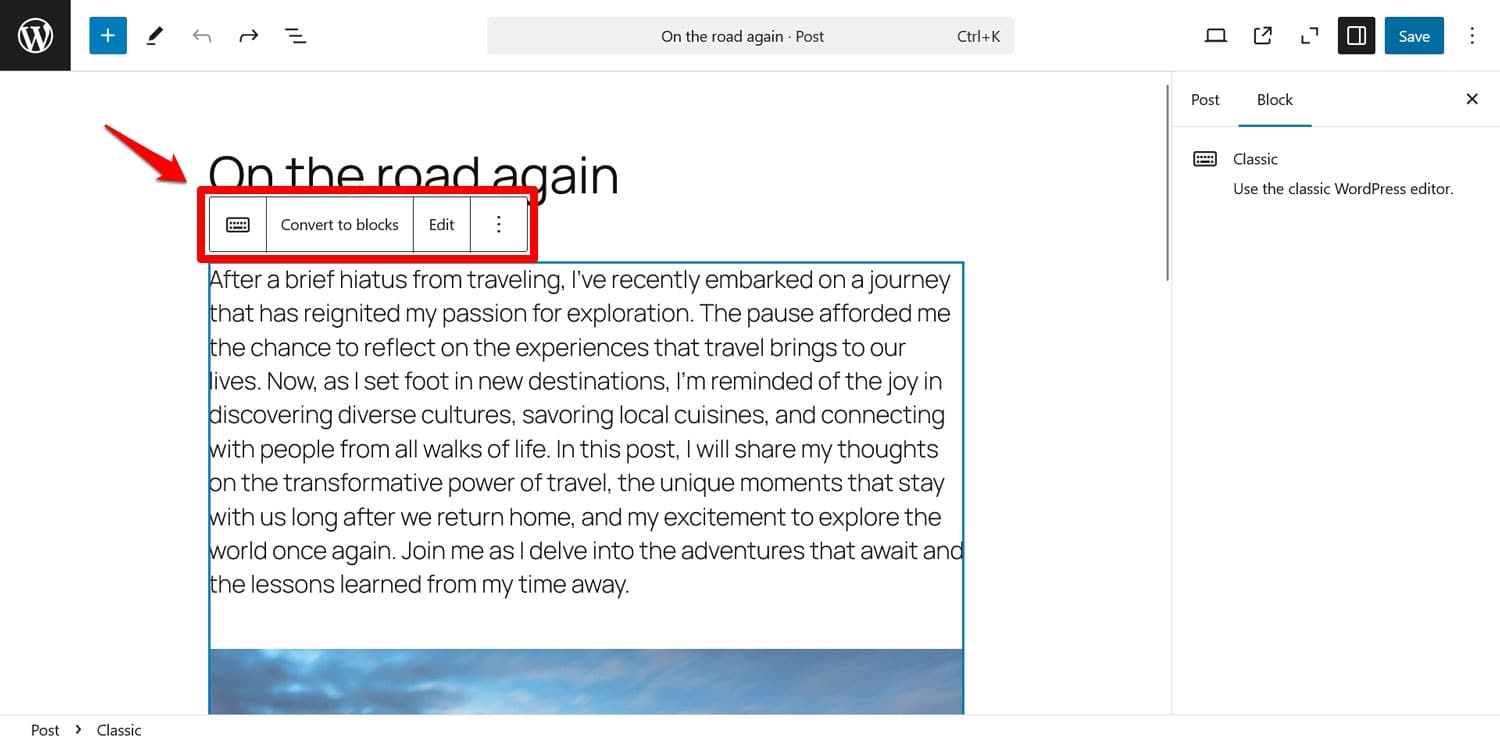
Adică, din păcate, pentru că Squarespace exportă și o mulțime de markup HTML. Puteți vedea asta atunci când alegeți să vă convertiți conținutul în blocuri.
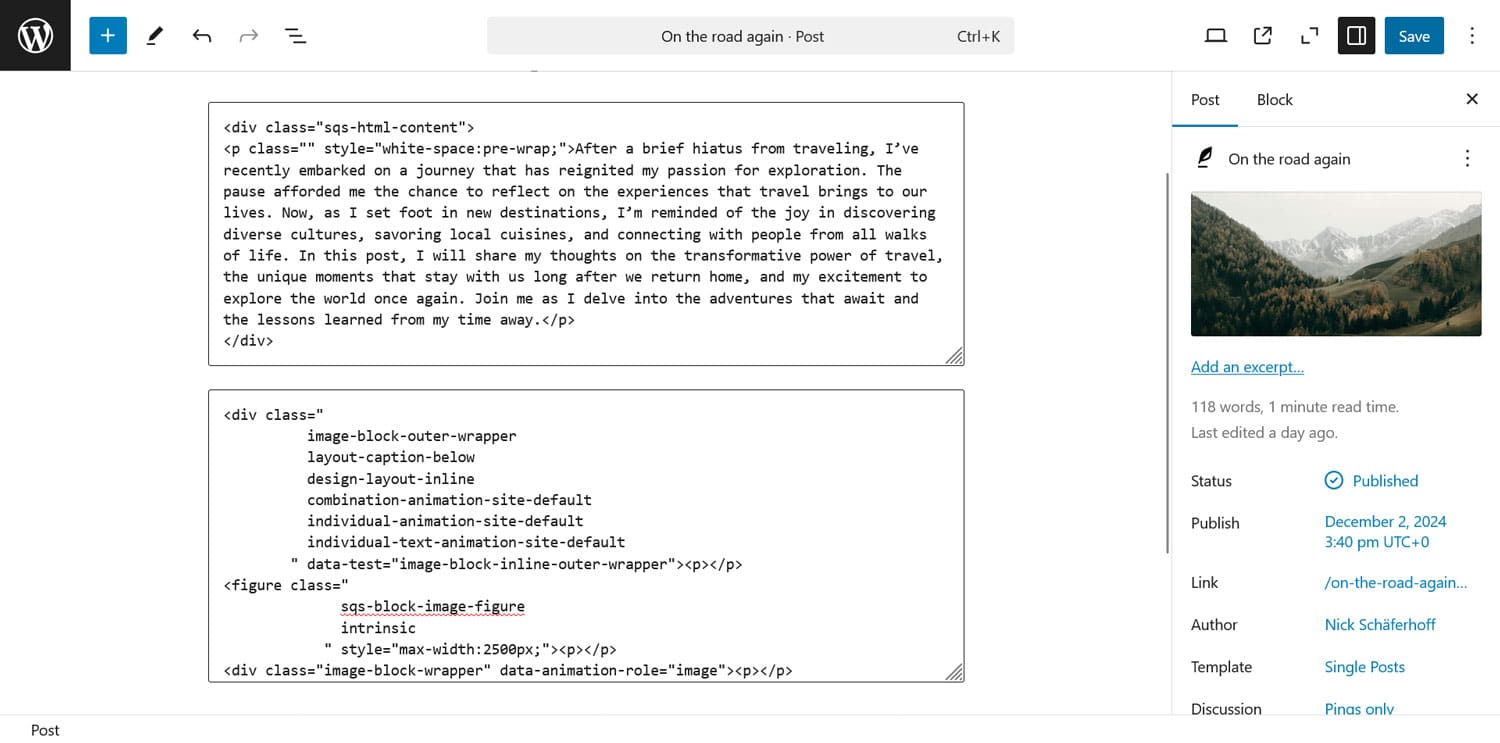
Din păcate, trebuie să transformați acest lucru pentru a curăța marcajul manual. Nu există automatizare pentru asta.
5. Preluați imagini
Până acum, ați importat în mare parte conținut text, acum trebuie să faceți același lucru pentru imagini. În acest moment, dacă vă uitați la conținutul dvs., probabil că acestea fie lipsesc, fie sunt legate și afișate din Squarespace.
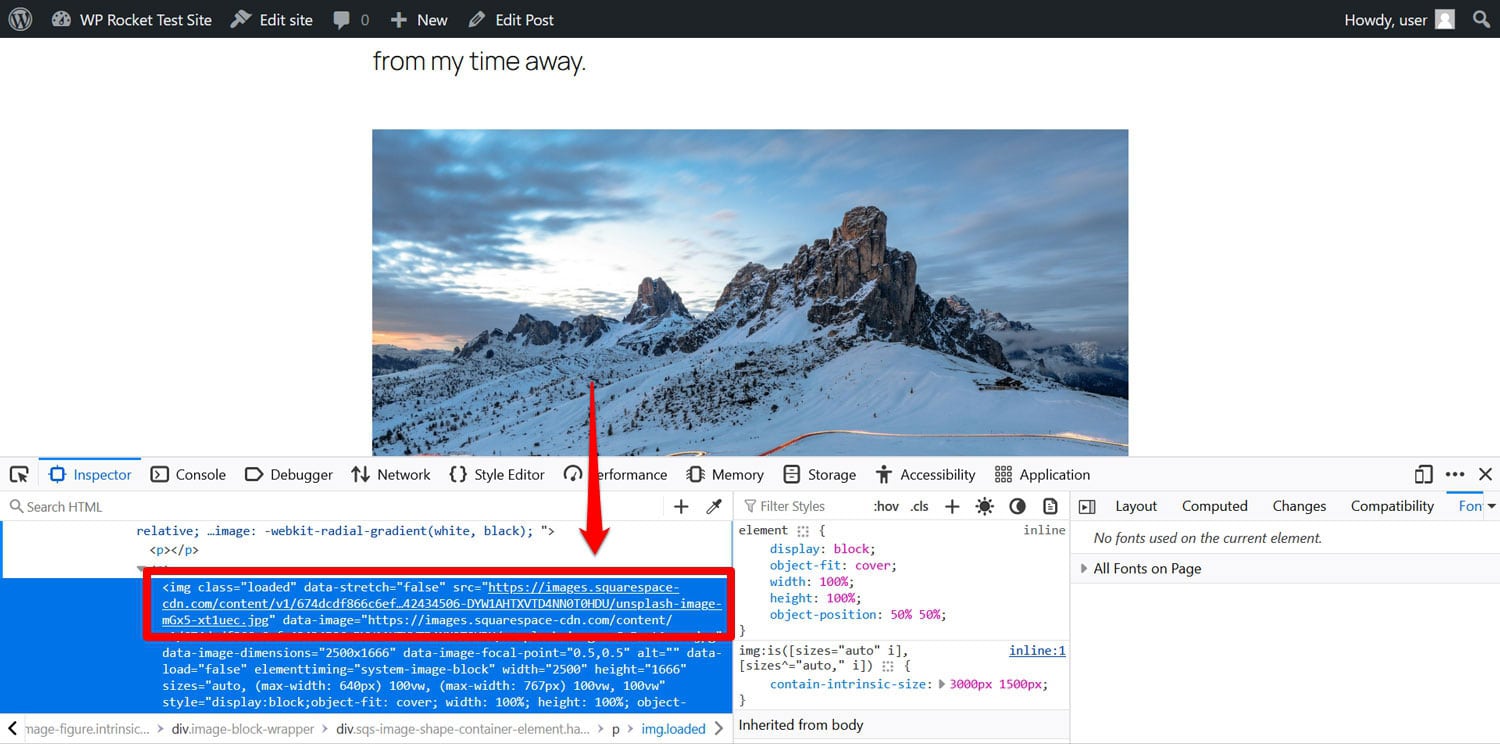
E timpul să le aduci pe propriul tău site. Squarespace nu are nicio funcționalitate încorporată pentru a face acest lucru, dar, din fericire, cineva a creat un plugin WordPress pentru acesta numit Încărcare automată a imaginilor. Este puțin depășit, dar încă funcționează.

Pluginul caută adrese URL de imagini în postările și paginile dvs. și importă automat imagini externe în biblioteca media WordPress. De asemenea, își actualizează linkurile pentru a utiliza versiunea locală.
Pentru a profita de el, mai întâi accesați Plugins > Add New și instalați pluginul de acolo (notă: este posibil să nu apară pe prima pagină a rezultatelor căutării).
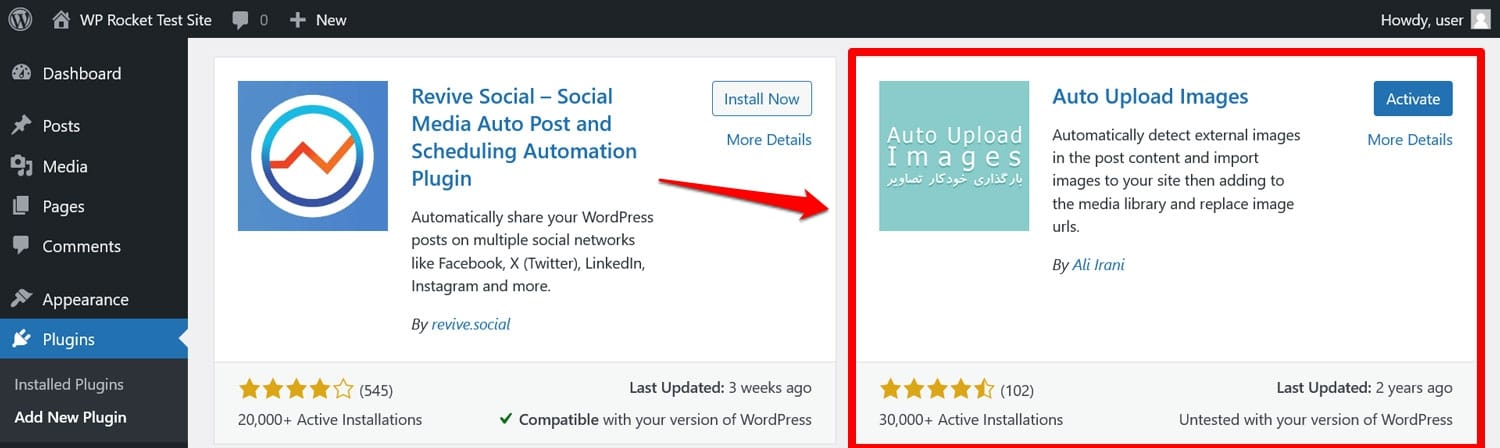
Odată ajuns pe site și activat, accesați Postări > Toate postările , deschideți opțiunile ecranului din partea de sus a ecranului și setați Numărul de articole pe pagină la 999. Acest lucru vă permite să procesați tot conținutul simultan.
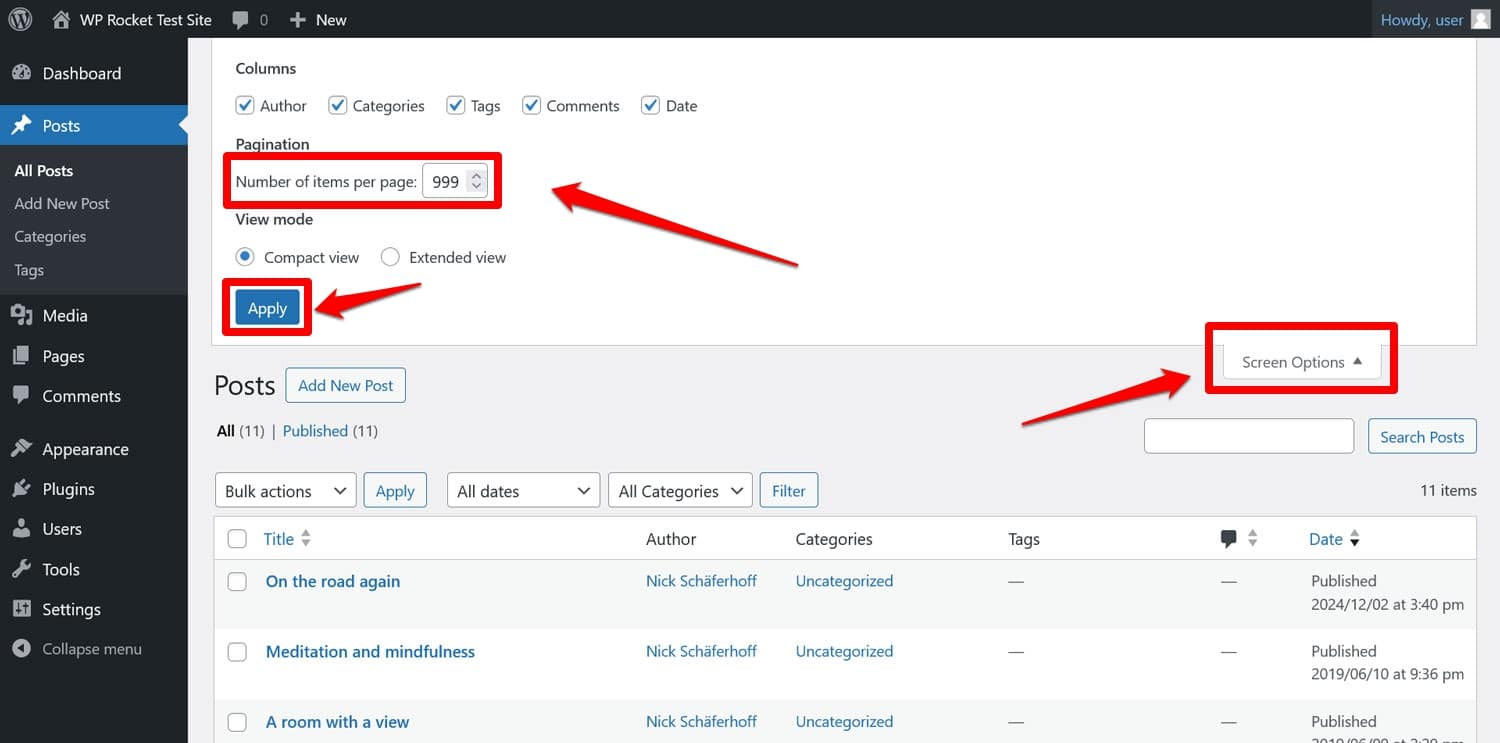
Faceți clic pe Aplicați când este gata. Apoi, selectați toate postările dvs. bifând caseta din partea de sus, faceți clic pe Acțiuni în bloc și alegeți Editați , apoi faceți clic pe Aplicare .

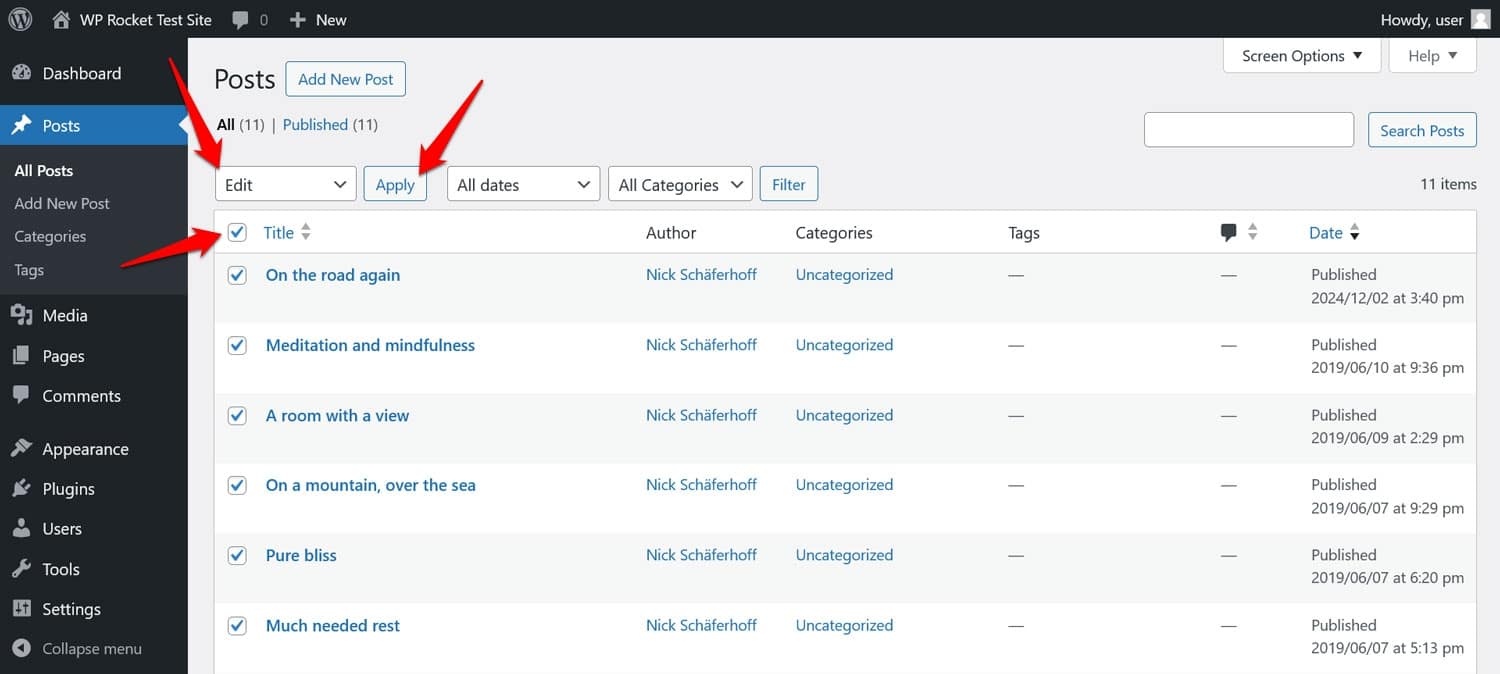
Apoi, alegeți pur și simplu Actualizare fără alte modificări.
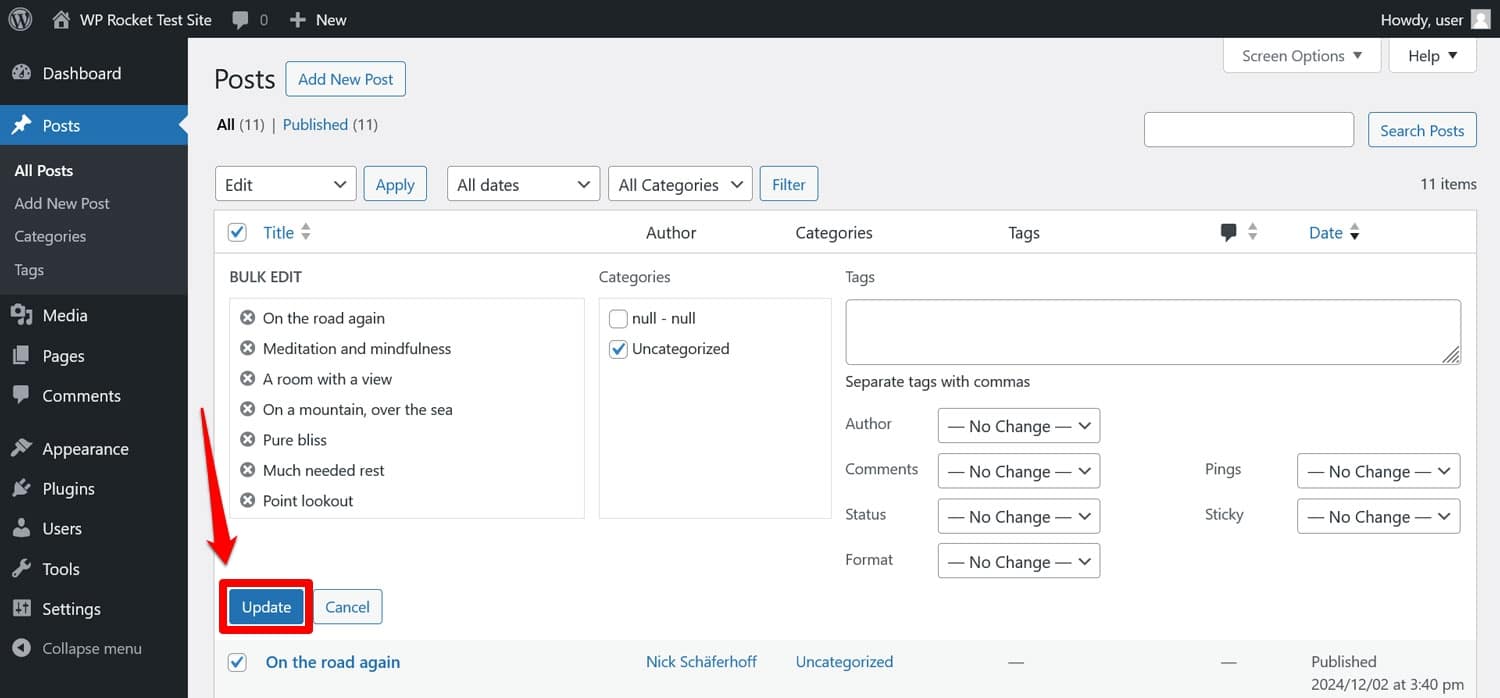
Așteptați din nou până când pagina se reîncarcă. După aceea, imaginile ar trebui să fi migrat cu succes de la Squarespace pe site-ul dvs. WordPress.
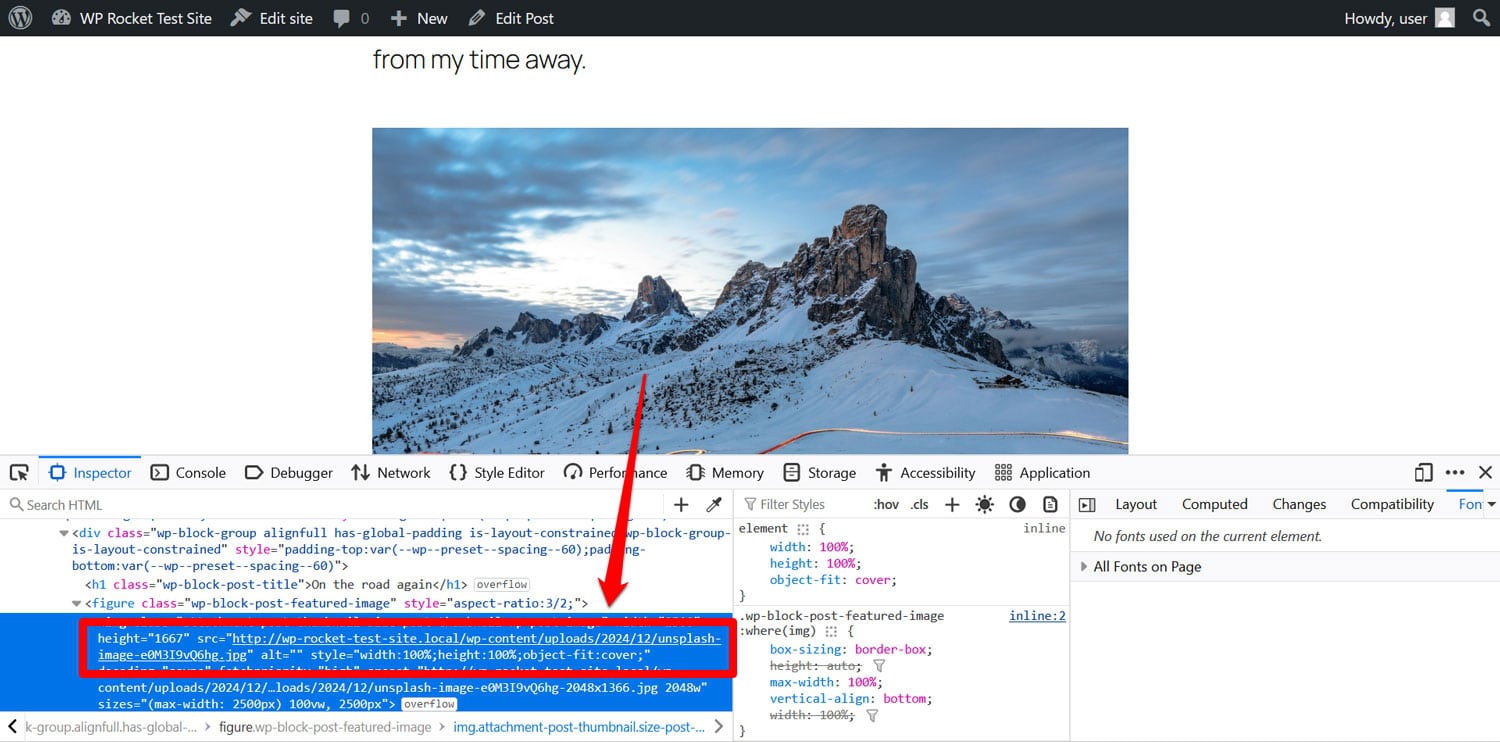
Acum tot ce trebuie să faceți este să repetați procesul pentru paginile dvs.
Notă: dacă aveți multe imagini de încărcat, procesul poate expira înainte de a termina. În acest caz, repetați procesul sau faceți-l în loturi în loc de toate postările sau paginile dvs. în același timp.
6. Transferați alt conținut
În funcție de site-ul dvs. web, este posibil să existe o grămadă de alt conținut Squarespace care nu a ajuns. Dacă vrei să-l muți și pe noul tău site, există diferite posibilități.
De exemplu, dacă utilizați funcționalitatea de comerț electronic Squarespace, puteți exporta produse ca fișier CSV ( Produse și servicii > Produse > Exportați toate ) și apoi le puteți importa într-un plugin precum WooCommerce.
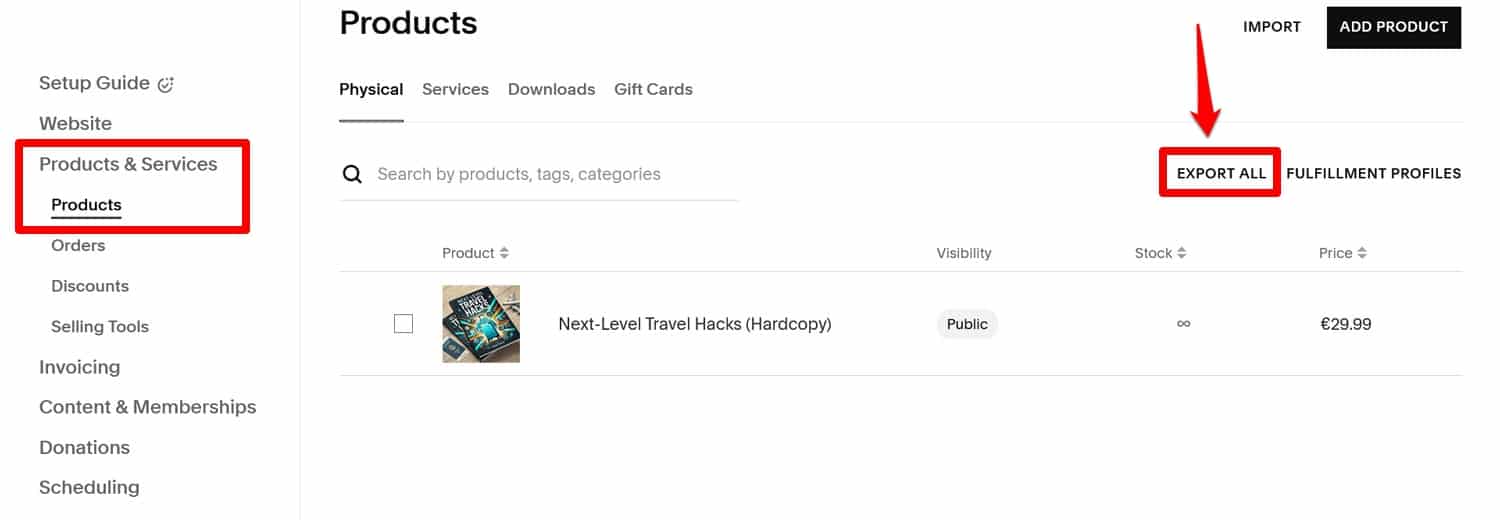
Dacă aveți o mulțime de produse, puteți lua în considerare și un serviciu plătit precum Cart2Cart.
Pentru fișierele video, este de ajutor dacă le găzduiți pe un site web terță parte, cum ar fi YouTube. În acest fel, trebuie doar să încorporați linkurile lor în WordPress.
Pentru toate celelalte conținuturi, trebuie pur și simplu să-l migrați prin copierea lui din Squarespace și lipirea manuală în postările și paginile WordPress. Nu este cea mai bună soluție dar, din păcate, Squarespace nu este de mare ajutor în acest sens.
7. Actualizați-vă Permalinkurile
Odată cu conținutul terminat, este timpul să aveți grijă de adresele URL sau permalink-urile dvs. Aici, trebuie să luați decizia dacă doriți să păstrați aceeași structură URL ca pe Squarespace sau să creați una diferită. Ambele soluții au avantaje și dezavantaje.
În primul rând, structura URL implicită a Squarespace nu este întotdeauna cea mai bună. De exemplu, poate include anul/luna/ziua în care a fost publicată o postare pe blog și alte prefixe.

Puteți imita acest lucru în WordPress, dar nu este neapărat prietenos cu utilizatorul și SEO.
Pe de altă parte, dacă schimbați structura, mai ales dacă site-ul dvs. Squarespace primește deja o cantitate bună de trafic, puteți pierde vizitatori și clasamentele stabilite de căutare. Pentru a evita asta, tu
trebuie să redirecționeze traficul, de exemplu, cu un plugin precum Redirecționare.
În plus, schimbarea permalink-urilor va rupe aproape sigur și legăturile interne. Le puteți găsi și corecta folosind Screaming Frog, Sitebulb sau un plugin precum Broken Link Checker.
Depinde de tine să decizi în ce direcție vrei să mergi. În ambele cazuri, primul tău port de apel în WordPress este Setări > Legături permanente .
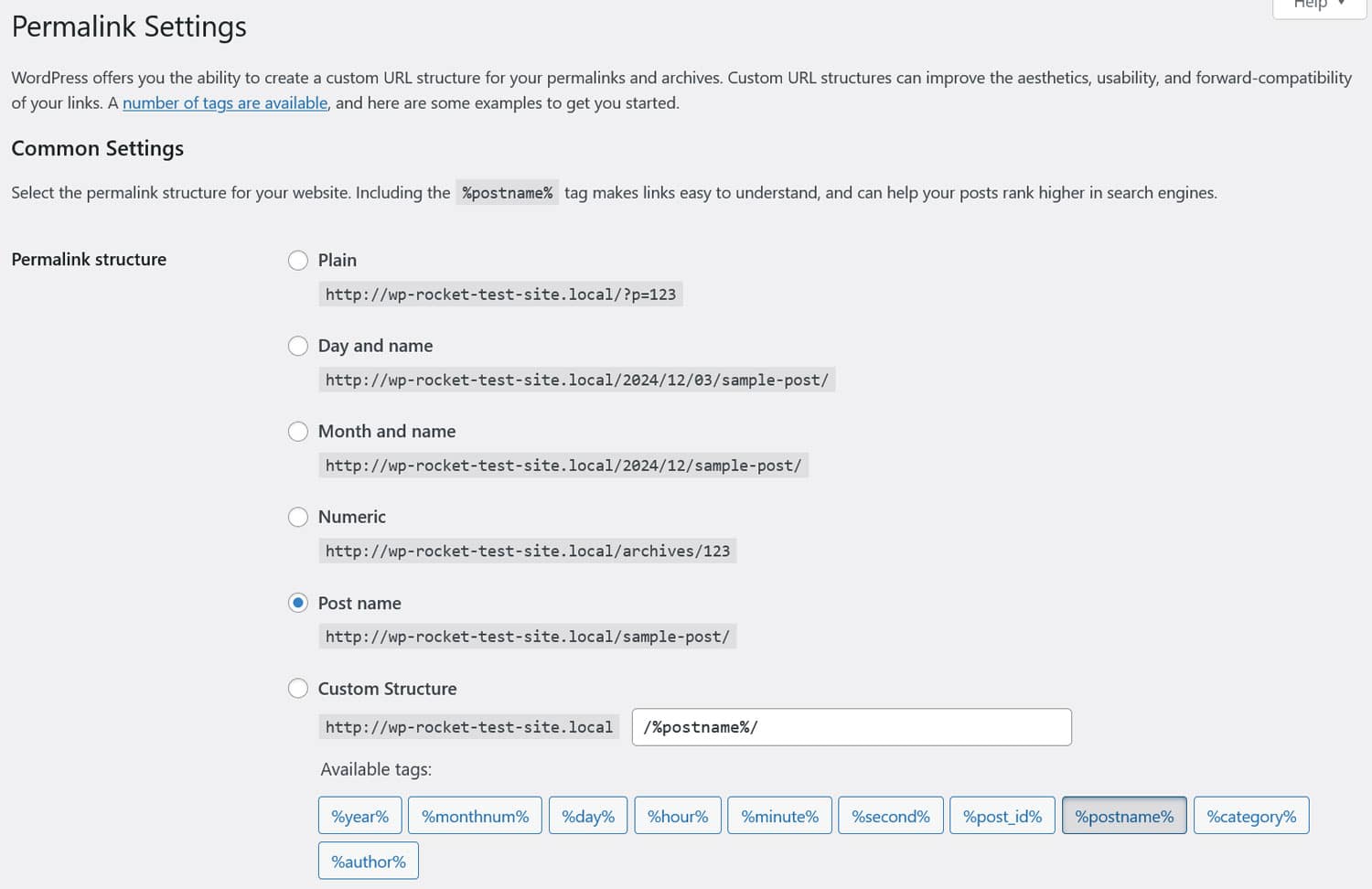
Aici, puteți configura structura generală a adreselor URL. Cea mai comună alegere este pur și simplu Post name , dar puteți crea și o structură personalizată, de exemplu, pentru a vă recrea permalinkurile Squarespace existente.
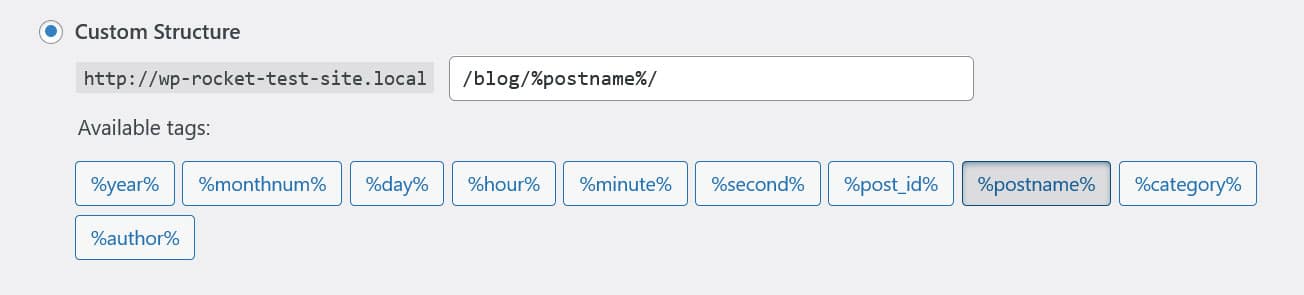
Salvează toate modificările pe care le faci.
După aceea, mai trebuie să vă asigurați că postările și paginile dvs. au slug-uri corecte, adică sfârșitul adreselor URL. Și aici, puteți întâmpina probleme prin care Squarespace își adaugă propriii parametri.
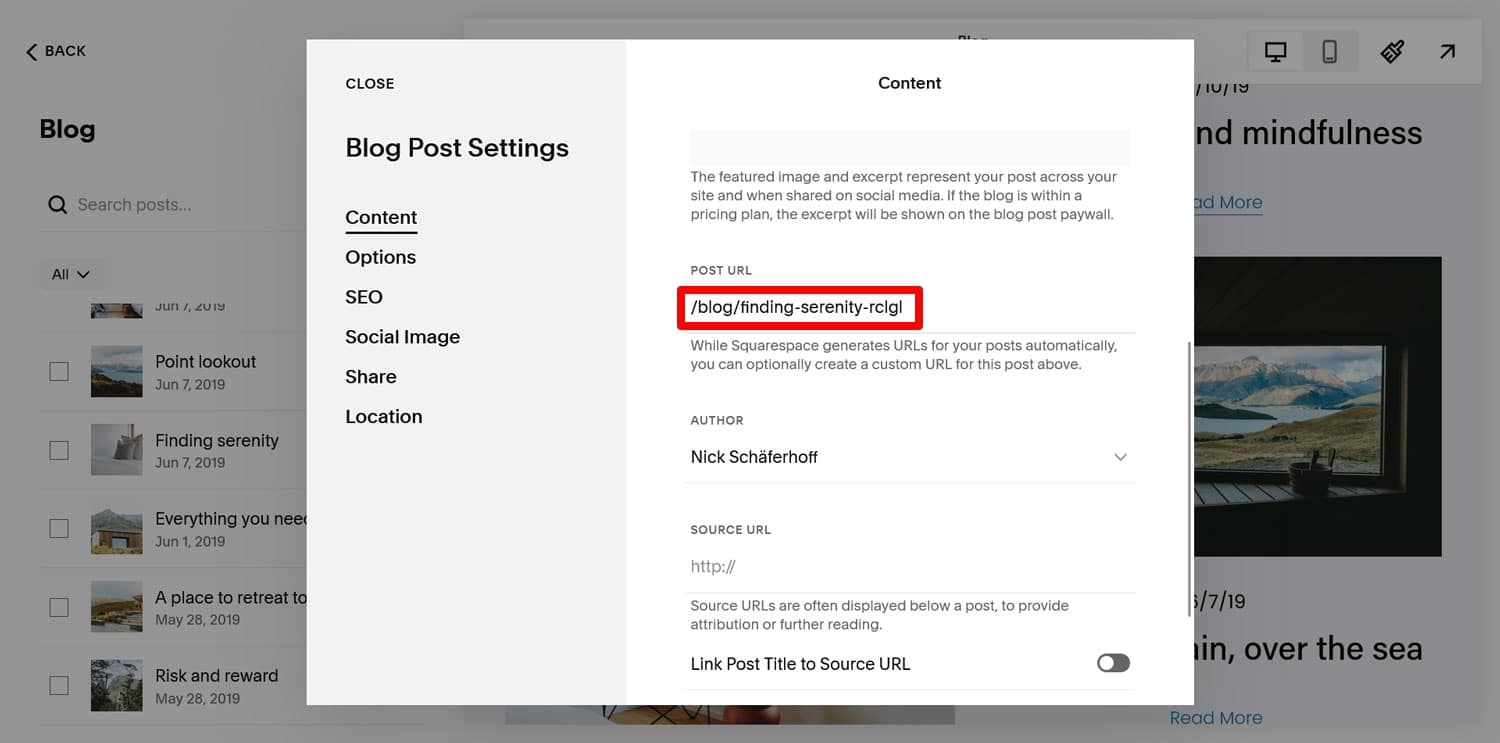
Puteți edita melci în bara laterală a editorului de conținut WordPress.
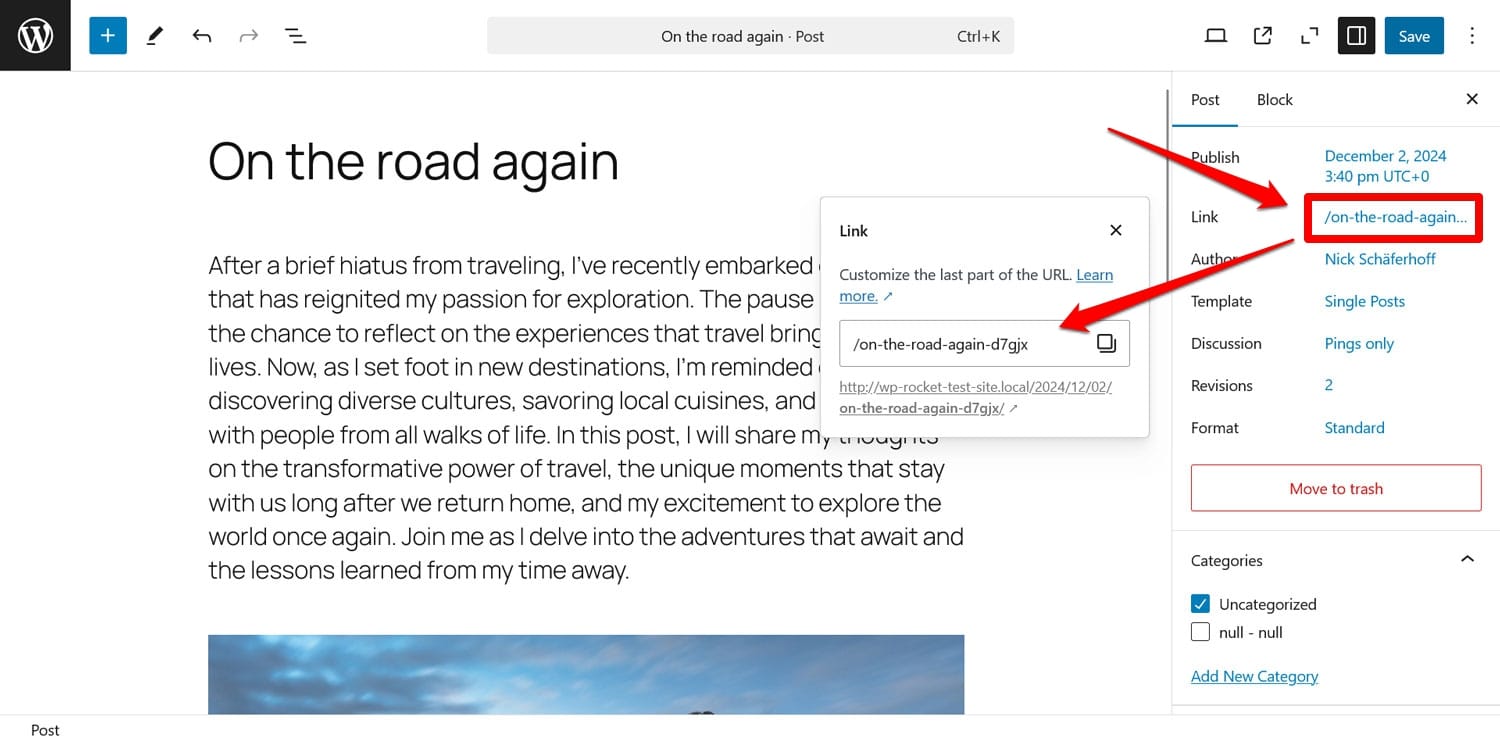
O altă modalitate de a le personaliza este prin Editare rapidă din ecranul Postări sau Pagini .
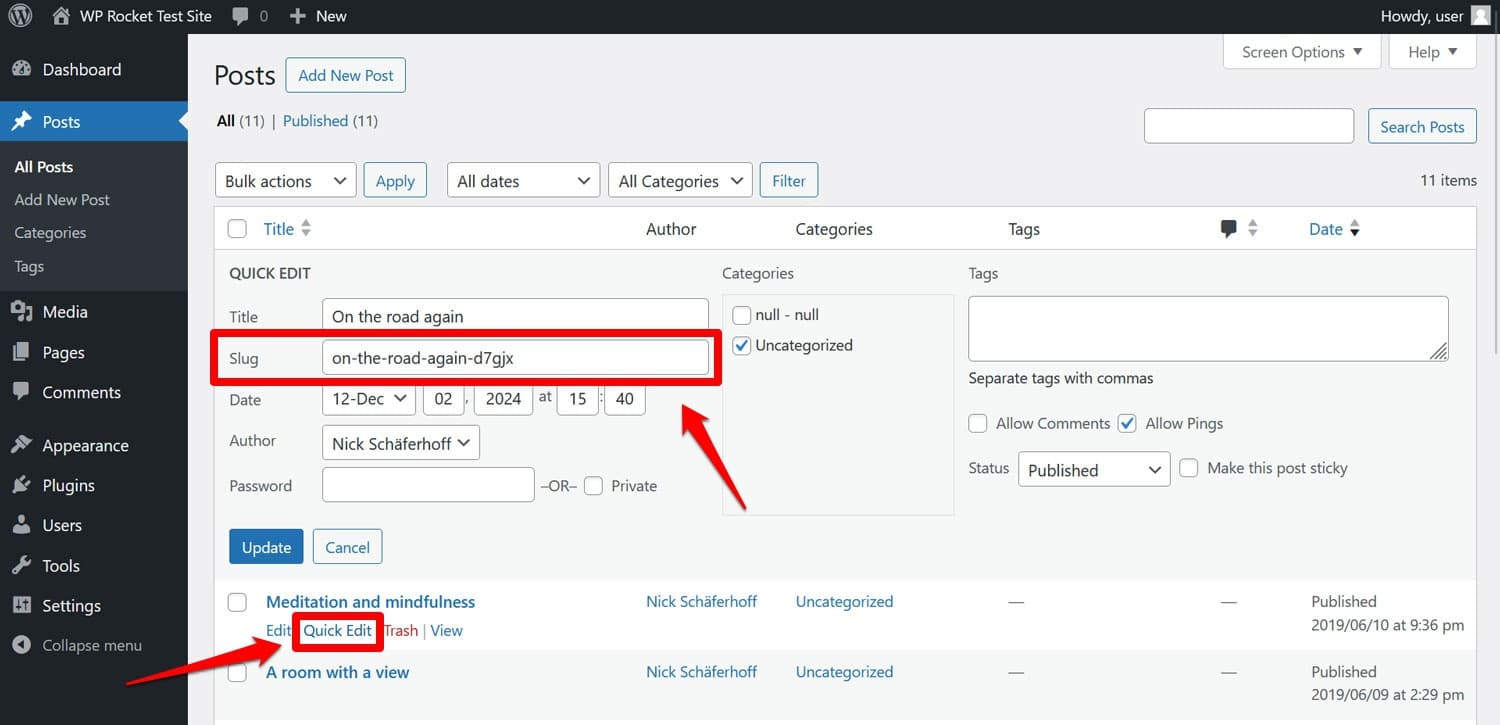
8. Alegeți o temă
Următorul pas este să vă ocupați de designul site-ului. Când importați pentru prima dată conținut din Squarespace în WordPress, s-ar putea să vă îngrijorați că arată complet diferit. Dar nu te alarma, asta e ceva ce poți schimba.
Și aici trebuie să decideți cât de aproape doriți să rămâneți de ceea ce ați avut pe Squarespace. Deși este posibil să vă replicați designul în WordPress unu-la-unu cu suficient timp, abilități și buget, este probabil mai economic să alegeți ceva care este suficient de aproape. O a doua opțiune este să utilizați mutarea dvs. de la Squarespace la WordPress ca o șansă de a revizui complet și de a schimba aspectul site-ului.
În WordPress, partea care controlează designul se numește „temă” și există mii de teme gratuite în directorul de teme WordPress.org și alte sute de teme plătite în altă parte.
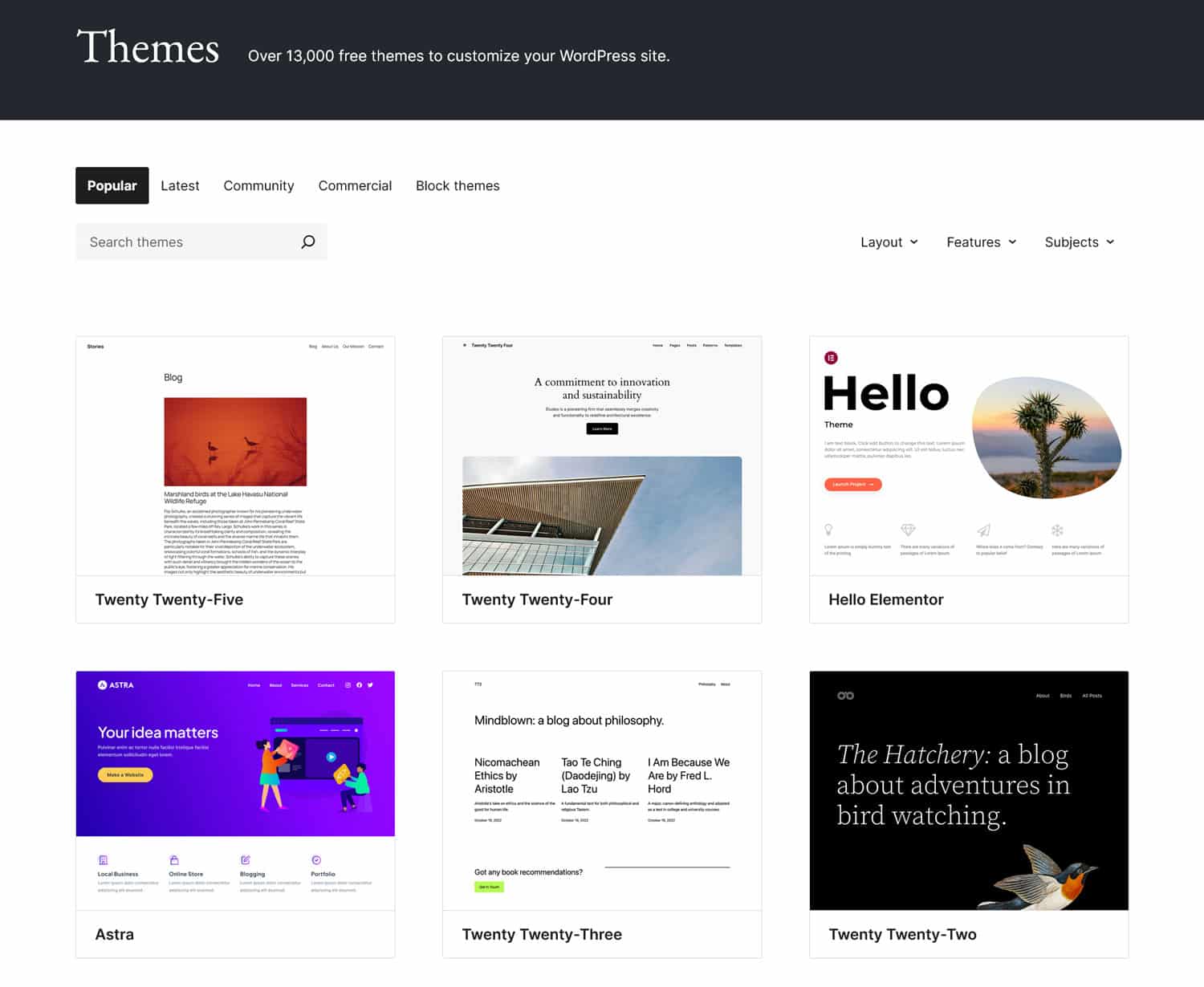
Le instalați în Aspect > Teme > Adăugați o temă nouă . Căutați tema după nume, apoi faceți clic pe Instalați acum și activați-o când ați terminat.
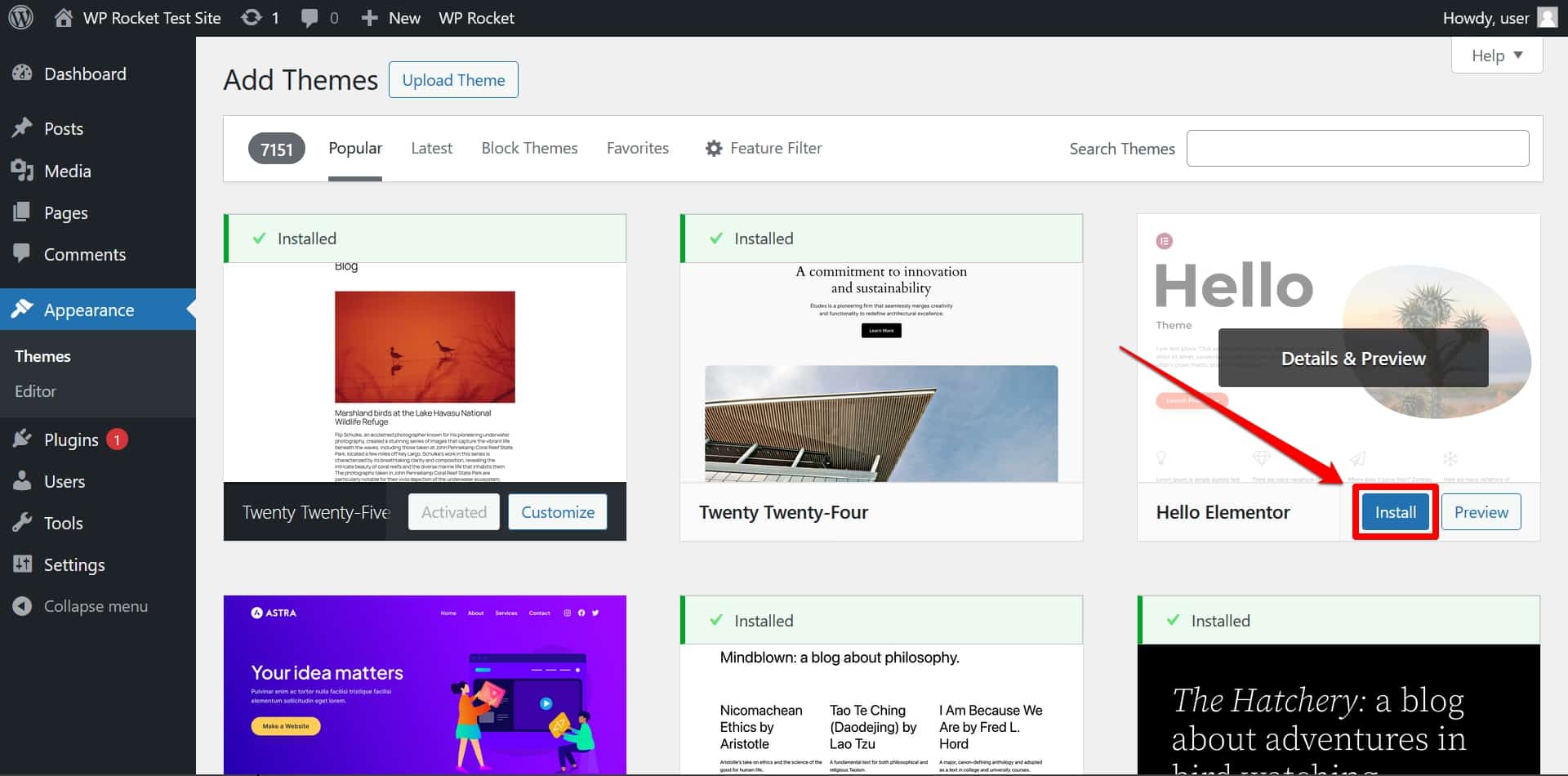
Dacă ați descărcat o temă plătită, trebuie să utilizați în schimb opțiunea Încărcare temă .
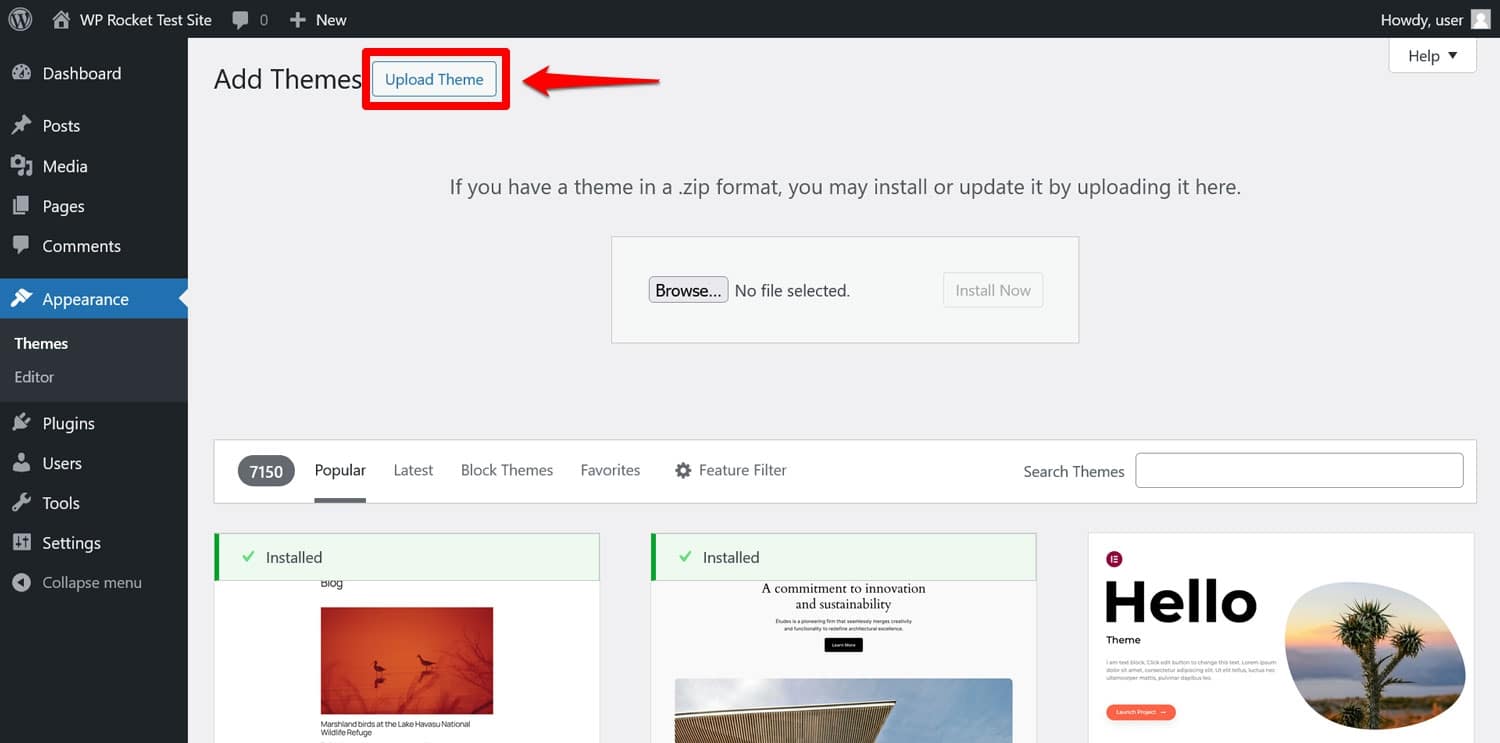
După aceea, puternicul Site Editor vă permite să adaptați în continuare aspectul și designul prin schimbarea culorilor, fonturilor, dimensiunilor și multe altele.
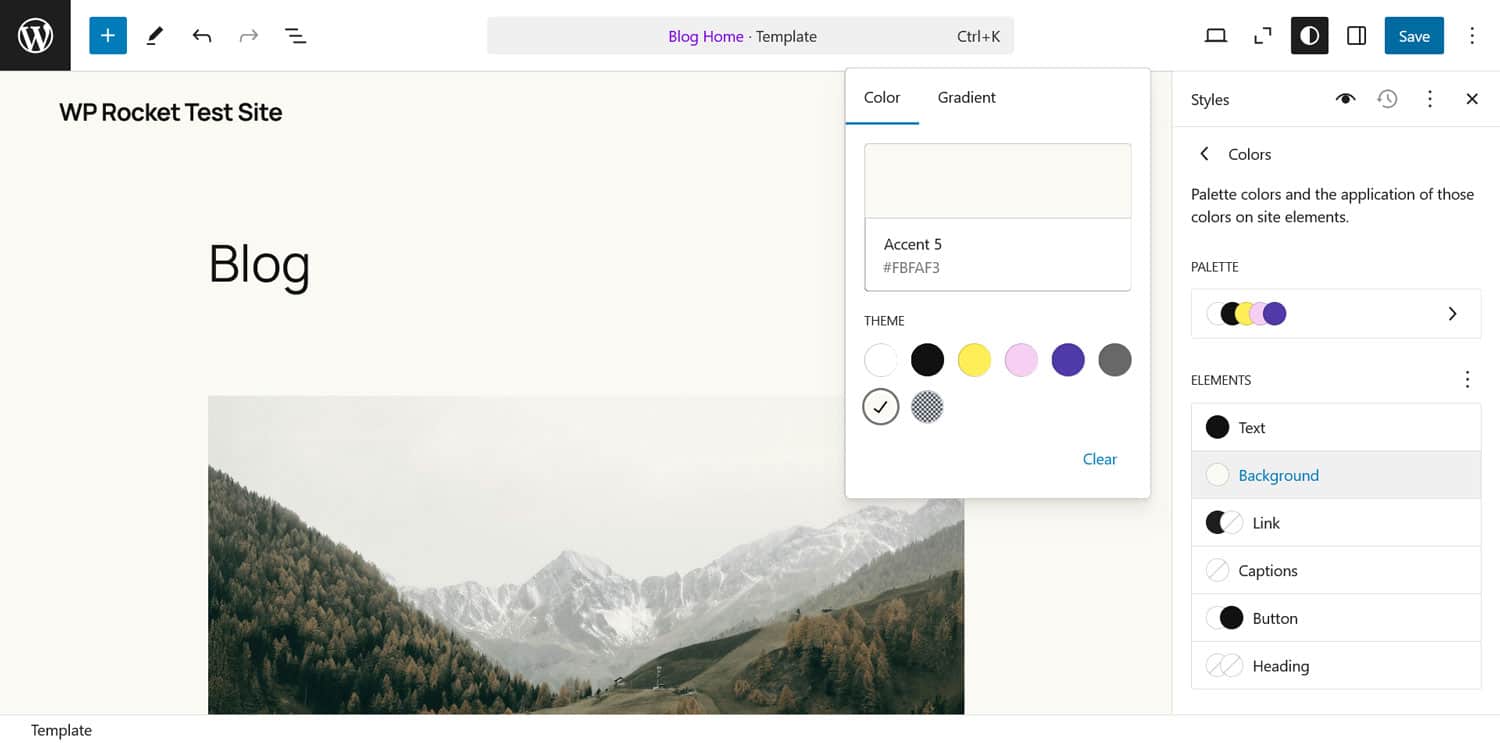
Dacă nu știți de unde să începeți, consultați lista noastră cu cele mai rapide teme WordPress.
9. Redirecționați și/sau transferați domeniul dvs
Site-ul dvs. WordPress ar trebui să fie acum în mare parte gata. Însă domeniul dvs. site-ului dvs. încadrează în continuare spre Squarespace. E timpul să schimbi asta.
Pentru a face acest lucru, trebuie să comutați serverele de nume ale domeniului dvs. pe cele ale noului dvs. site web. Procesul exact pentru aceasta diferă în funcție de locul în care vă gestionați domeniul, totuși, pașii generali sunt:
- Aflați setările DNS pentru noua dvs. gazdă
- Conectați-vă la panoul de gestionare al registratorului de domenii
- Schimbați setările DNS curente cu cele ale noului dvs. site web
- Așteptați ca modificările să se propagă (poate dura până la 48 de ore)
De asemenea, puteți lua în considerare transferul domeniului dvs., de exemplu, dacă l-ați cumpărat împreună cu contul Squarespace și intenționați să îl închideți. Squarespace are instrucțiuni pentru asta. Dar, de asemenea, vă permit să vă redirecționați pur și simplu domeniul.
Dacă utilizați în prezent un domeniu temporar pentru noul dvs. site WordPress, trebuie să vă actualizați și adresa WordPress și adresa site- ului din Setări > General la domeniul dvs. real.
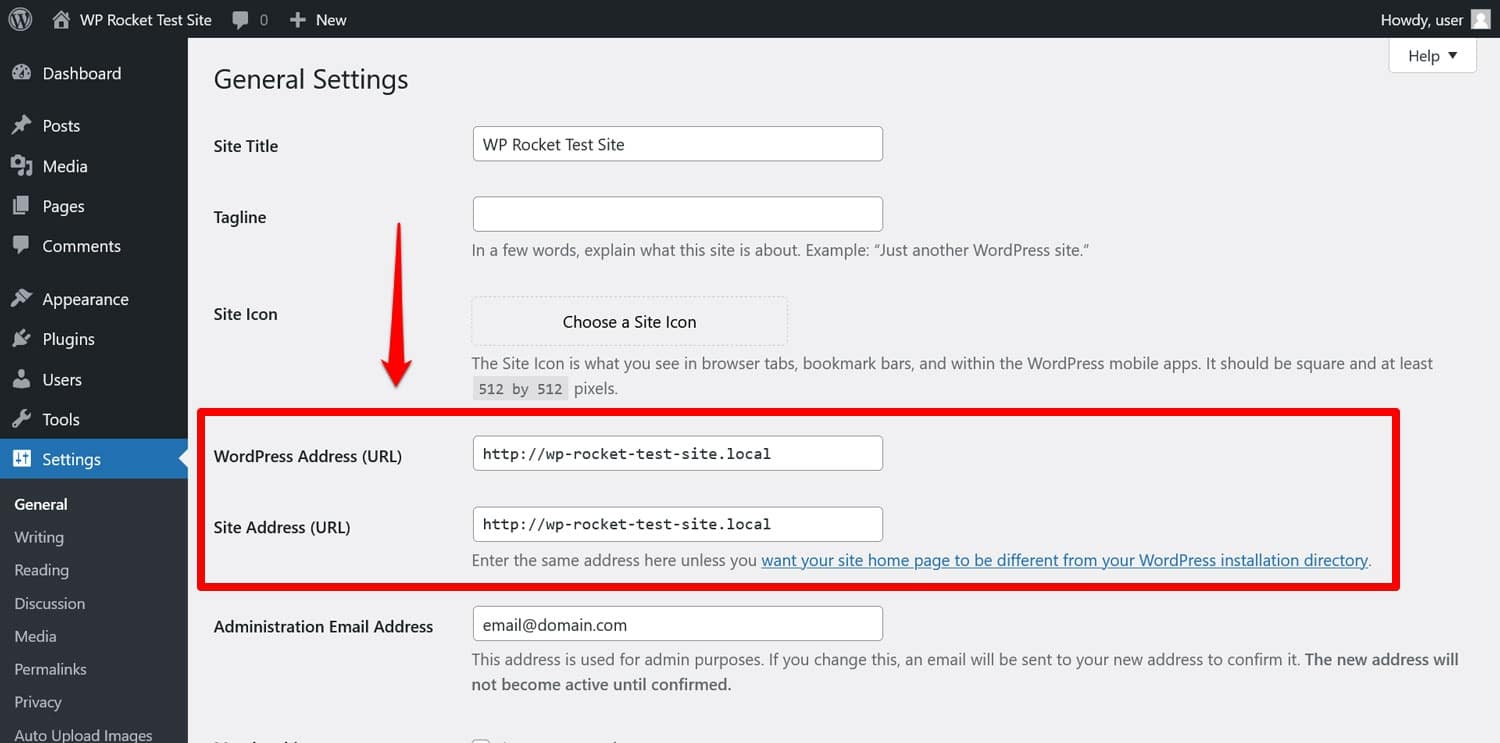
10. Următorii pași: Îmbunătățiți performanța și funcționalitatea site-ului
În acest moment, ați terminat elementele de bază. Conținutul dvs. principal a migrat de la Squarespace la WordPress și aveți un site web funcțional. Felicitări! Dar nu se oprește aici. Un site web are nevoie de îngrijire și muncă continuă dacă doriți să aibă succes.
Unul dintre cei mai importanți factori aici este performanța. Cât de repede se încarcă paginile tale web are un impact uriaș asupra experienței utilizatorului site-ului tău și asupra SEO și este, prin urmare, ceva la care ar trebui să fii atent.
Acest lucru înseamnă, de obicei, că trebuie să învățați să vă testați rapid site-ul și să implementați tehnici de îmbunătățire a performanței, cum ar fi stocarea în cache sau reducerea fișierelor de cod.
Dacă nu te simți confortabil cu asta, o alternativă este să folosești un plugin de performanță precum WP Rocket. Acesta aplică automat o gamă largă de bune practici de performanță în momentul în care îl activați pe site-ul dvs., inclusiv:
- Memorarea în cache pentru browser și server (inclusiv un cache mobil dedicat)
- compresie GZIP
- Optimizarea imaginilor esențiale deasupra pliului, pentru a îmbunătăți cea mai mare vopsea de conținut
- Redare automată leneșă (ajută cu interacțiunea cu Next Paint)
- Și caracteristici suplimentare.
În consecință, site-ul dvs. devine, de obicei, considerabil mai rapid, fără a fi nevoie să luați alte măsuri. Dacă acest lucru nu este suficient pentru dvs., puteți activa îmbunătățiri suplimentare ale vitezei prin interfața ușor de utilizat.
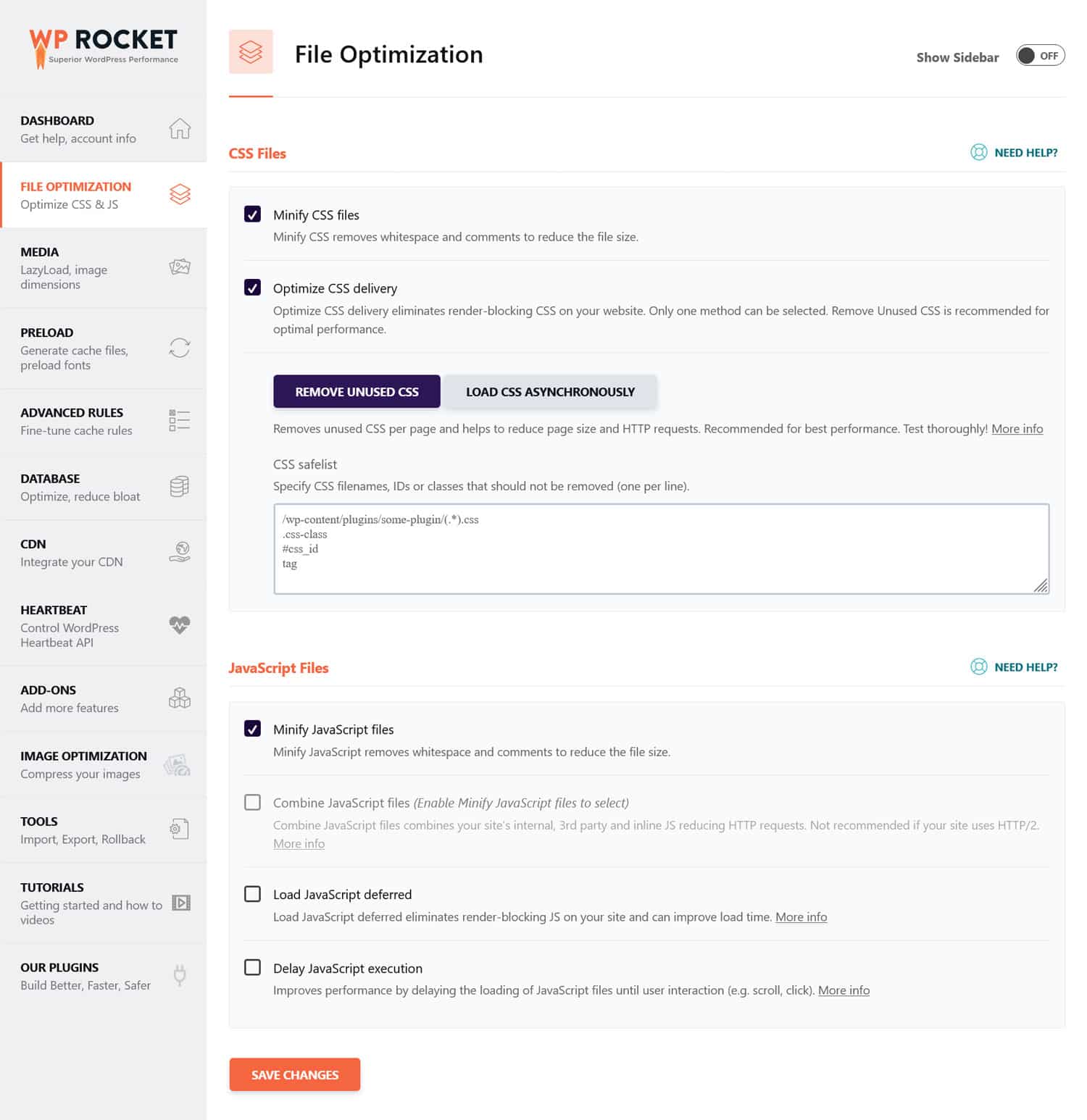
Exemplele includ eliminarea CSS și JavaScript neutilizate, implementarea încărcării lene pentru imagini, optimizarea bazei de date și utilizarea unei rețele de livrare de conținut (CDN).
Directorul de pluginuri WordPress este plin de extensii pentru a îmbunătăți aproape fiecare aspect al site-ului tău. Puteți implementa copii de siguranță ale site-ului, vă puteți consolida securitatea, vă puteți îmbunătăți SEO cu un plugin precum Rank Math sau puteți face automat imaginile mai ușoare și mai rapide cu Imagify. Indiferent de ce ai nevoie, în cele mai multe cazuri există deja o soluție.
Migrarea de la Squarespace la WordPress nu trebuie să fie intimidantă
Squarespace este o opțiune prietenoasă pentru începători pentru a intra în lumea creării de site-uri web. Cu toate acestea, este ușor să depășiți serviciul atunci când doriți mai mult control și flexibilitate pentru site-ul dvs. - ambele lucruri pe care WordPress le oferă la un preț mai mic.
Dacă doriți să migrați site-ul dvs. de la Squarespace la WordPress, pur și simplu urmați pașii de mai sus. Cu conținutul mutat în noua sa casă și cu toate elementele de bază la locul lor, aveți o bază excelentă pentru a vă îmbunătăți și mai mult site-ul.
Și dacă doriți să vă ocupați de domeniul important al performanței site-ului web, WP Rocket este să îl faceți cât mai ușor și fără probleme.
